Page 1
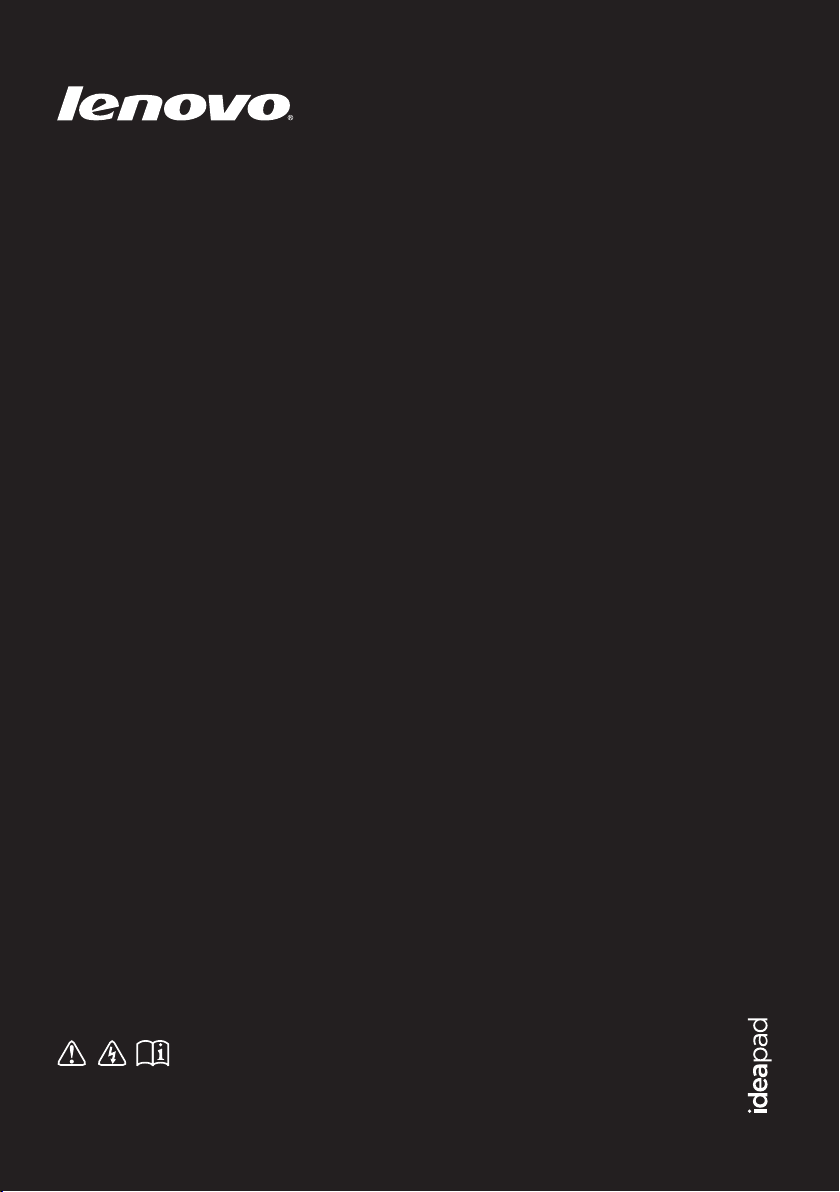
IdeaPad
Y470/ Y570
Priročnik za uporabnike V2.0
Preden začnete računalnik uporabljati, preberite varnostna
navodila in pomembne nasvete v vključenih priročnikih.
Page 2
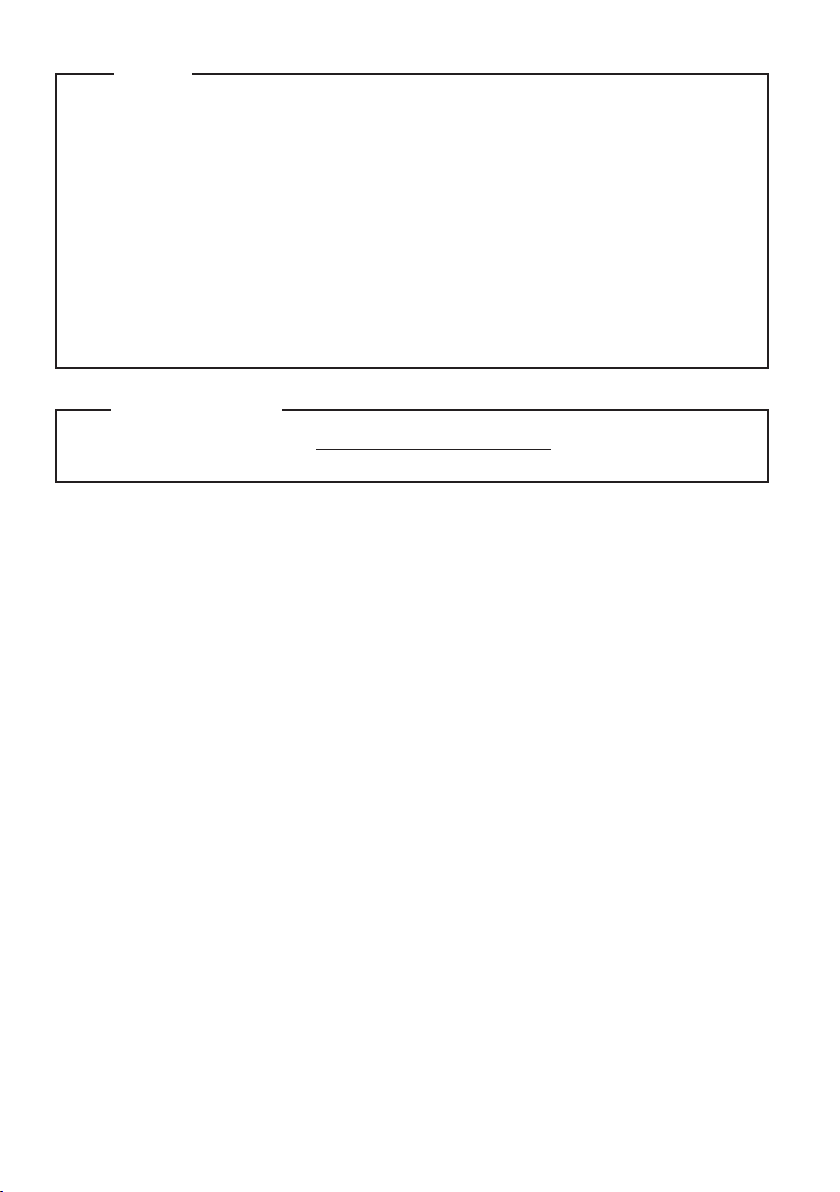
Opombe
Pred uporabo izdelka najprej preberite Priročnik za varnost in splošne informacije Lenovo.
•
Pri nekaterih navodilih v priročniku za uporabnike domnevamo, da uporabljate operacijski sistem
•
Windows® 7. Če uporabljate drugo različico sistema Windows, bodo nekatere operacije morda
nekoliko drugačne. Če uporabljate drug operacijski sistem, nekatere informacije morda za vas ne
bodo veljale.
Funkcije, opisane v tem priročniku, so enake v večini modelov. Nekatere funkcije morda ne bodo
•
na voljo v vašem računalniku in/ali vaš računalnik lahko vsebuje funkcije, ki niso opisane v tem
priročniku za uporabnike.
•
Če ni navedeno drugače, se slike v tem priročniku nanašajo na Lenovo IdeaPad Y570.
Nekatere slike v tem priročniku se morda razlikujejo od dejanskega izdelka. Prosimo, da
•
upoštevate dejanski izdelek.
Obvestilo o predpisih
Ogledate si ga lahko na naslovu http://consumersupport.lenovo.com/. Kliknite User guides and
•
manuals.
Prva izdaja (november 2011)
© Copyright Lenovo 2011.
Page 3
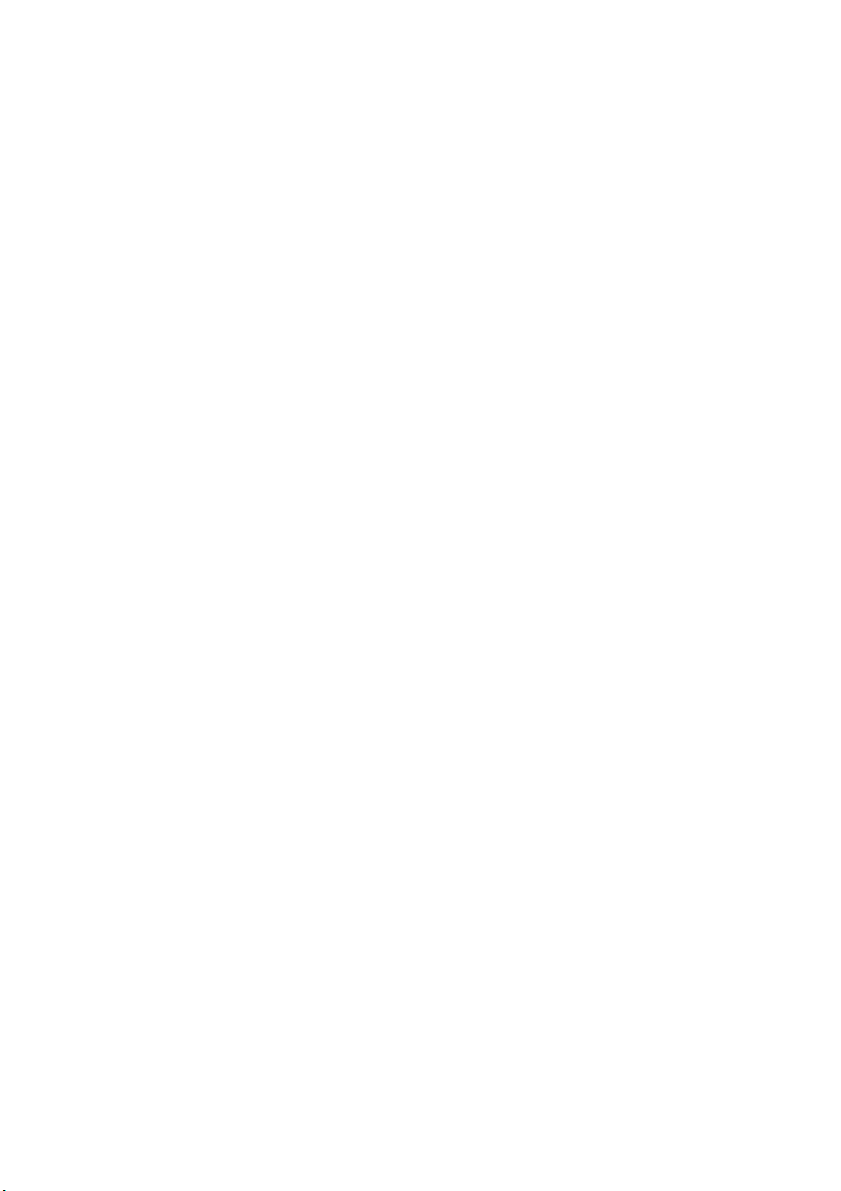
Kazalo
1. poglavje: Spoznavanje računalnika........1
Pogled od zgoraj...............................................1
Pogled z leve....................................................4
Pogled z desne..................................................6
Pogled od spredaj.............................................7
Pogled od spodaj..............................................8
2. poglavje: Učenje osnov.........................10
Prva uporaba ..................................................10
Uporaba napajalnika in akumulatorja............12
Uporaba sledilne ploščice ..............................13
Uporaba tipkovnice........................................14
Povezovanje zunanjih naprav.........................17
Posebne tipke in gumbi..................................20
Kazalniki stanja sistema.................................23
Zaščita računalnika ........................................25
Omogočanje tehnologije NVIDIA
Optimus™ (pri določenih modelih)...............26
Uporaba tehnologije NVIDIA
(pri določenih modelih)..................................27
®
AMD
Muxless ATI Switchable Graphics
®
®
3D Vision™
Technology (PowerXpress)
(pri določenih modelih)..................................28
Preklop grafičnega načina z dva načina
delovanja (pri določenih modelih) .................29
3. poglavje: Priklop na internet................ 30
Žična povezava.............................................. 30
Brezžična povezava .......................................31
4. poglavje: Sistem OneKey Rescue........ 32
Sistem OneKey Rescue..................................32
5. poglavje: Odpravljanje težav................ 34
Pogosto zastavljena vprašanja .......................34
Odpravljanje težav.........................................36
Dodatek. Navodila za dele, ki jih lahko
zamenja uporabnik (CRU)......................... 40
Zamenjava akumulatorja ...............................40
Zamenjava trdega diska.................................41
Zamenjava pomnilnika ..................................45
Odstranitev optičnega pogona ....................... 48
Blagovne znamke...................................... 49
i
Page 4
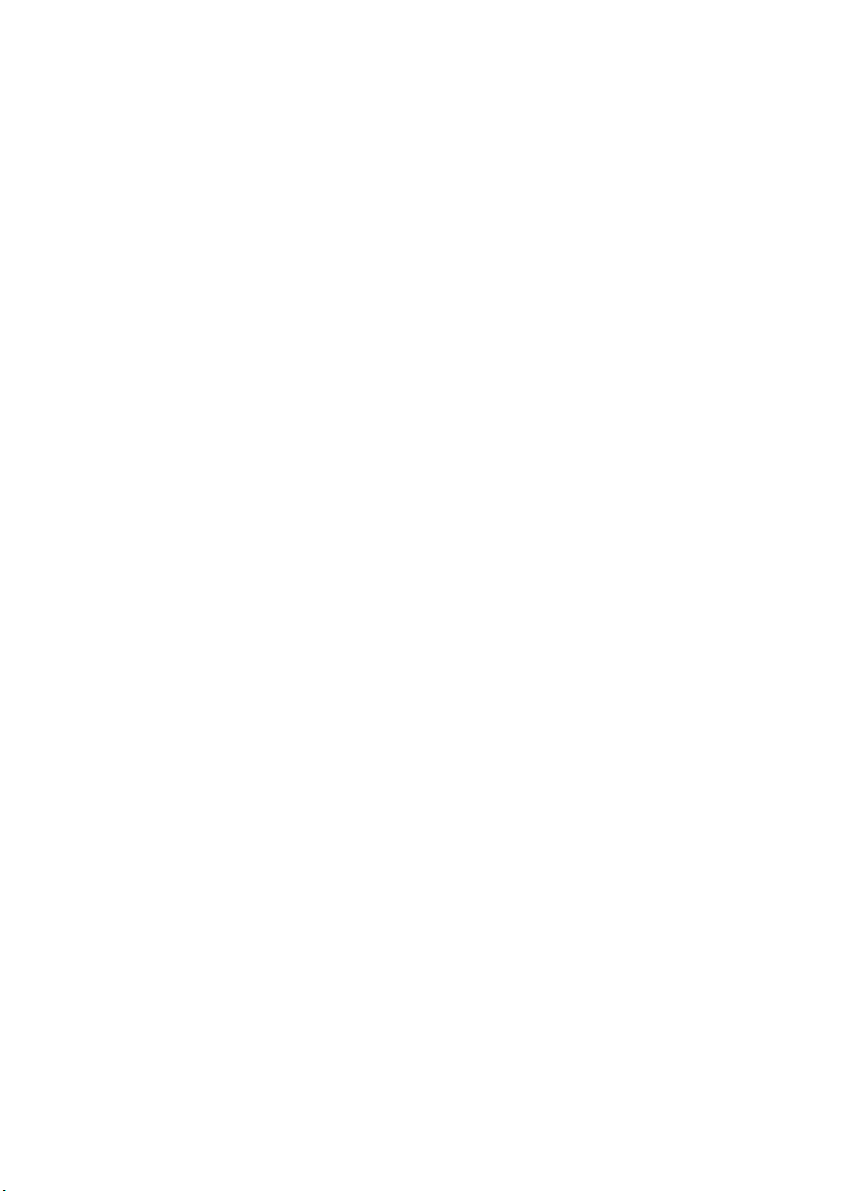
Page 5
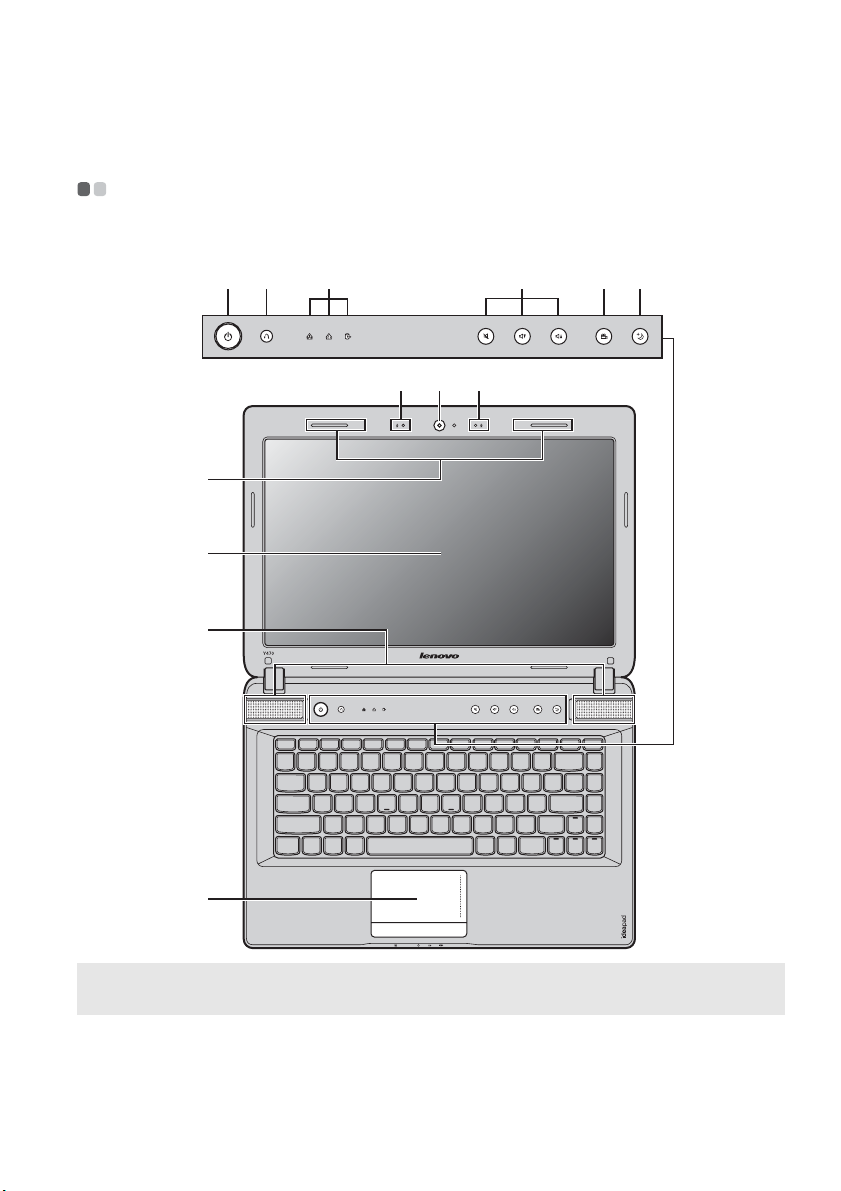
1. poglavje: Spoznavanje računalnika
Pogled od zgoraj - - - - - - - - - - - - - - - - - - - - - - - - - - - - - - - - - - - - - - - - - - - - - - - - - - - - - - - - - - - - - - - - - - - - - - - - - - - - - - - - - - - - - - - - - - - - - - - - - - - - - - - - - - -
Y470
fg h
c
d
e
b
a
ijk
b
l
Opomba: Nekatere slike v tem priročniku se morda razlikujejo od dejanskega izdelka. Prosimo, da upoštevate dejanski
izdelek.
Opozorilo:
• NE obračajte plošče zaslona za več kot 130 stopinj. Pri zapiranju plošče zaslona bodite pozorni, da med ploščo
zaslona in tipkovnico NE puščate peresa ali kakršnih koli drugih predmetov. V nasprotnem lahko ploščo zaslona
poškodujete.
1
Page 6

1. poglavje: Spoznavanje računalnika
c
Y570
fg h
c
d
e
b
a
ijk
b
n
m
Vgrajena kamera
a
Vgrajeni mikrofon
b
Antene za brezžični
modul
Zaslon računalnika
d
Zvočniki JBL
e
2
l
Kamero uporabite za video komunikacijo.
Vgrajeni mikrofon (s funkcijo zmanjševanja šuma) lahko uporabljate za
videokonference, zvočne komentarje ali preproste zvočne posnetke.
Vgrajene antene omogočajo optimalni sprejem brezžičnega radijskega signala.
LCD-zaslon omogoča izreden vizualni efekt.
Stereo zvočniki omogočajo bogat in močan zvok.
Page 7
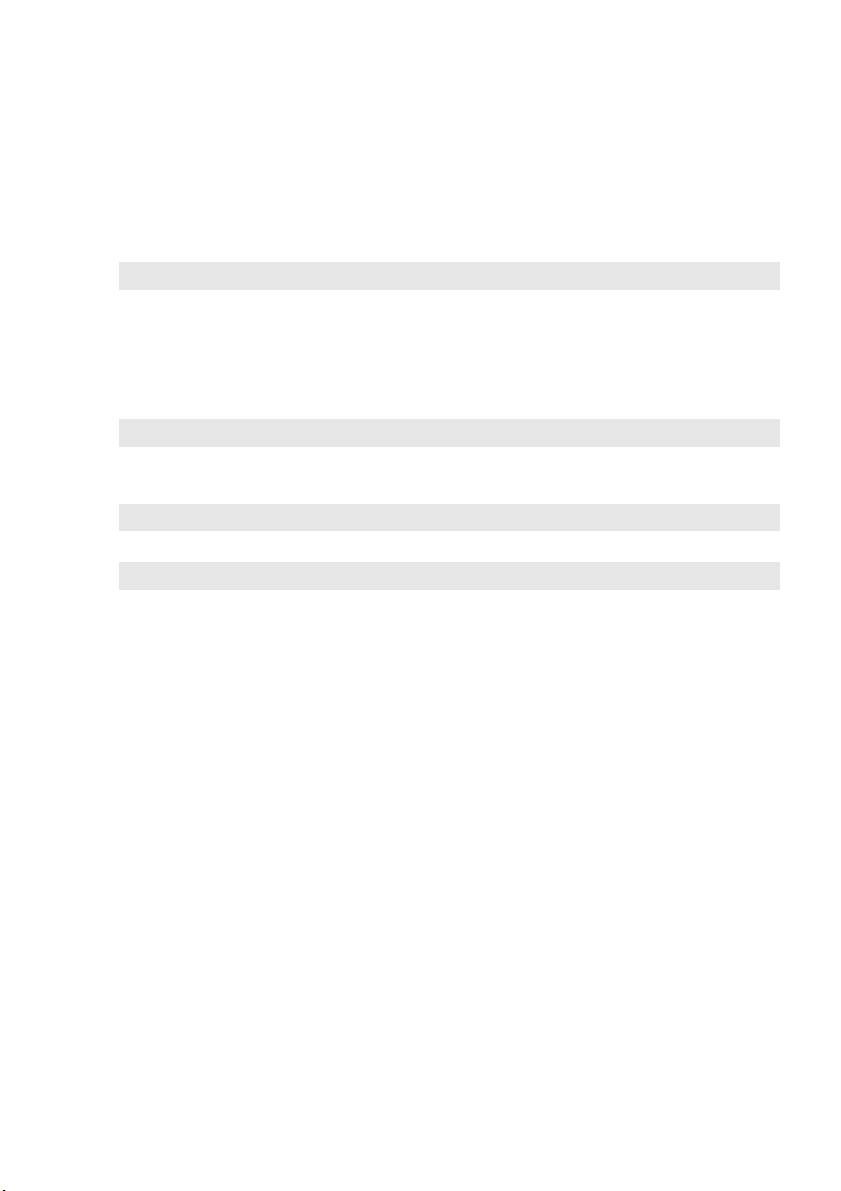
1. poglavje: Spoznavanje računalnika
h
j
m
Tipka za vklop
f
Tipka sistema OneKey
g
Rescue
Opomba: Za podrobnosti glejte »Sistem OneKey Rescue« na strani 32.
Kazalniki stanja
Če želite vklopiti računalnik, pritisnite to tipko.
Če želite zagnati sistem OneKey Rescue, pri izklopljenem računalniku pritisnite to
tipko.
Za podrobnosti glejte »Kazalniki stanja sistema« na strani 23.
sistema
Gumbi za glasnost
i
Tipka OneKey Theater
Opomba: Za podrobnosti glejte »Tipka OneKey Theater« na strani 21.
Tipka Thermal
k
management
Opomba: Za podrobnosti glejte »Tipka Thermal management« na strani 22.
Sledilna ploščica
l
Opomba: Za podrobnosti glejte »Uporaba sledilne ploščice« na strani 13.
Številska tipkovnica
Uporabite te gumbe za prilagoditev glasnosti.
Če želite izbrati priljubljen scenarij uporabe, se dotaknite te tipke.
Če želite upravljati hitrost vrtenja ventilatorja za toplotno disipacijo, se dotaknite
te tipke. Če želite izvesti postopek čiščenja, se dotaknite te tipke.
Sledilna ploščica deluje kot običajna miška.
Za podrobnosti glejte »Uporaba tipkovnice« na strani 14.
(Y570)
Vgrajen IR-oddajnik
n
(pri določenih
Za podrobnosti glejte »Uporaba tehnologije NVIDIA® 3D Vision™ (pri določenih
modelih)« na strani 27.
modelih)
3
Page 8
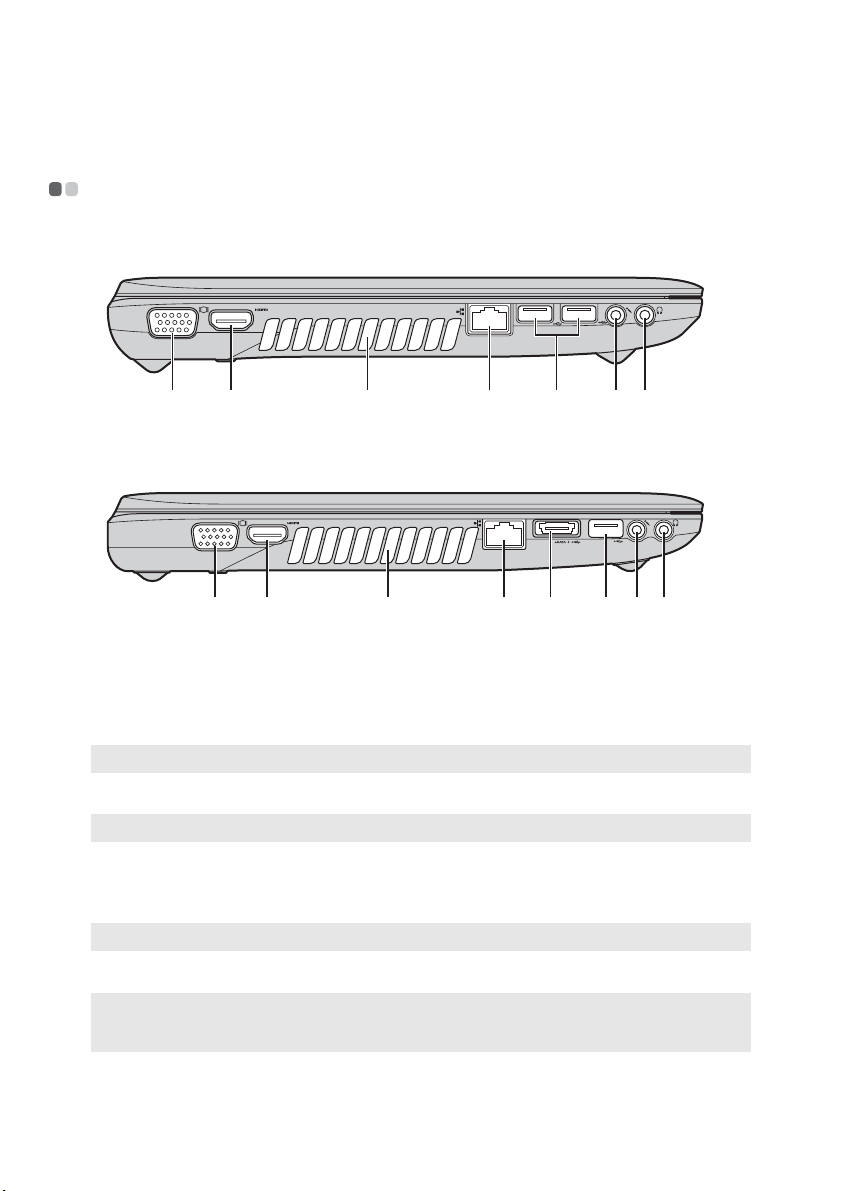
1. poglavje: Spoznavanje računalnika
c
Pogled z leve - - - - - - - - - - - - - - - - - - - - - - - - - - - - - - - - - - - - - - - - - - - - - - - - - - - - - - - - - - - - - - - - - - - - - - - - - - - - - - - - - - - - - - - - - - - - - - - - - - - - - - - - - - - - - - - - - -
Y470
g hdcba
f
Y570
dcba
e
f g h
Vrata VGA
a
Vrata HDMI
b
Reže za prezračevanje
Opomba: Pazite, da reže za prezračevanje niso blokirane, saj se lahko računalnik v nasprotnem primeru pregreje.
Vhod RJ-45
d
Opomba: Za podrobnosti glejte »Žična povezava« na strani 30.
Vrata USB ali
e
kombinirana vrata
eSATA/USB
Opomba: Za podrobnosti glejte »Povezovanje naprav USB« na strani 18.
Vrata USB
f
Opombe:
• Modra vrata podpirajo USB 3.0.
• Za podrobnosti glejte »Povezovanje naprav USB« na strani 18.
Vtičnica za mikrofon
g
Omogoča povezavo z zunanjimi napravami za prikaz.
Omogoča povezavo naprave z vmesnikom HDMI, kot sta TV ali zaslon.
Skozi njih uhaja notranja toplota.
Vrata omogočajo priklop računalnika na omrežje Ethernet.
Omogočajo povezavo z napravami eSATA ali USB.
Omogočajo povezavo z napravami USB.
Omogoča povezavo z zunanjim mikrofonom.
4
Page 9
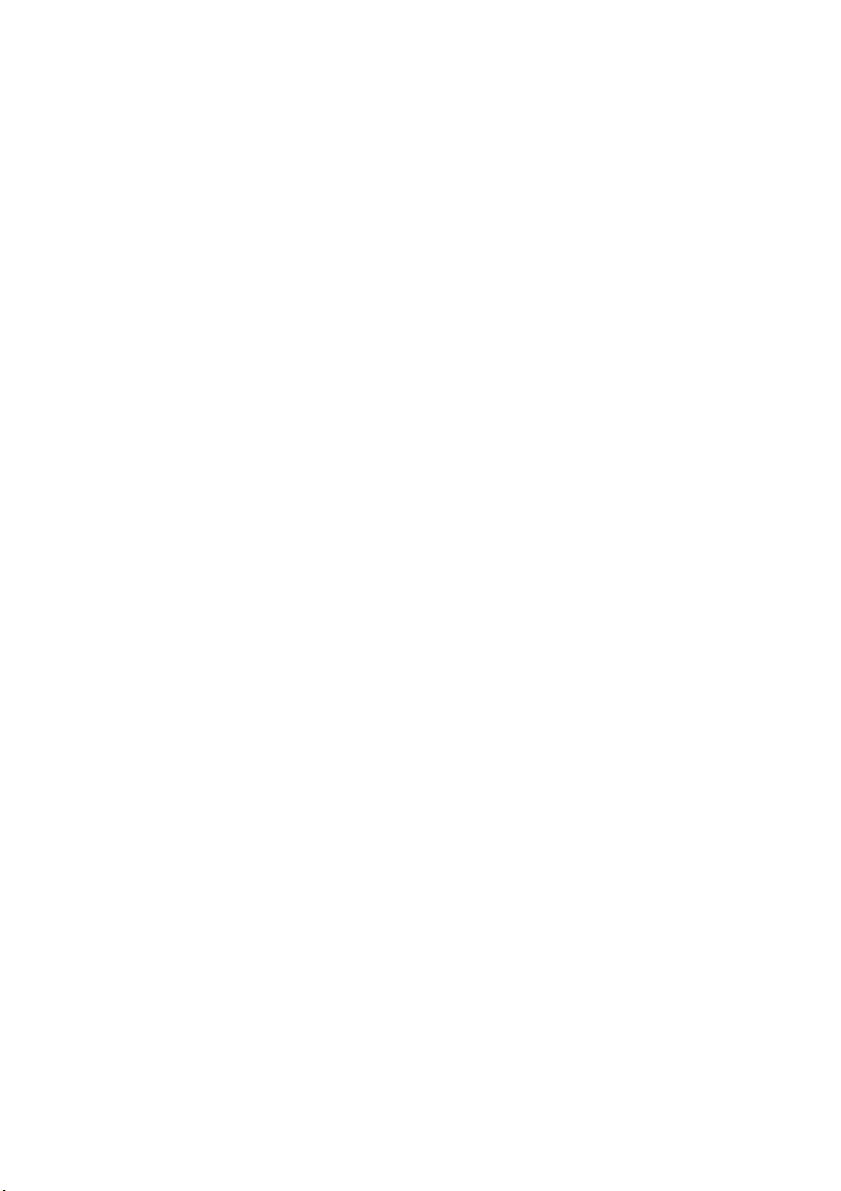
1. poglavje: Spoznavanje računalnika
h
Vtičnica za slušalke
Opozorilo:
• Poslušanje zelo glasne glasbe dalj časa lahko poškoduje vaš sluh.
Omogoča povezavo z zunanjimi slušalkami.
5
Page 10
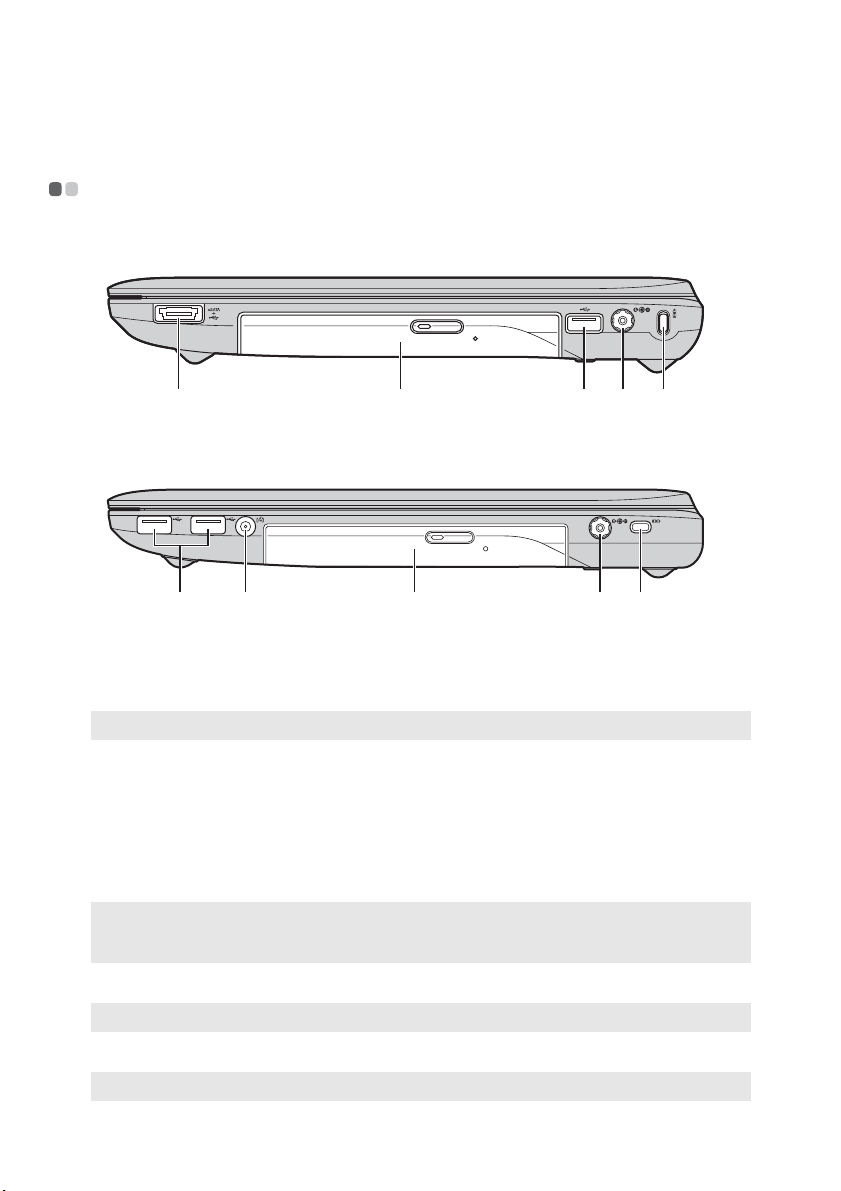
1. poglavje: Spoznavanje računalnika
c
Pogled z desne - - - - - - - - - - - - - - - - - - - - - - - - - - - - - - - - - - - - - - - - - - - - - - - - - - - - - - - - - - - - - - - - - - - - - - - - - - - - - - - - - - - - - - - - - - - - - - - - - - - - - - - - - - - - -
Y470
edca
f
Y570
ecbd
f
Vrata USB ali
a
kombinirana vrata
eSATA/USB
Opomba: Za podrobnosti glejte »Povezovanje naprav USB« na strani 18.
Vtičnica za vhod
b
TV-signala (pri
določenih modelih)
Optični pogon
Vrata USB
d
Opombe:
• Modra vrata podpirajo USB 3.0.
• Za podrobnosti glejte »Povezovanje naprav USB« na strani 18.
Vtičnica za napajalnik
e
Opomba: Za podrobnosti glejte »Uporaba napajalnika in akumulatorja« na strani 12.
Reža Kensington
f
Opomba: Za podrobnosti glejte »Pritrjevanje varnostne ključavnice (ni priložena)« na strani 25.
Omogočajo povezavo z napravami eSATA ali USB.
Tukaj priključite zunanjo televizijsko anteno.
Bere/zapisuje optične diske.
Omogočajo povezavo z napravami USB.
Tukaj priključite napajalnik.
Tukaj pritrdite varnostno ključavnico (ni priložena).
6
Page 11
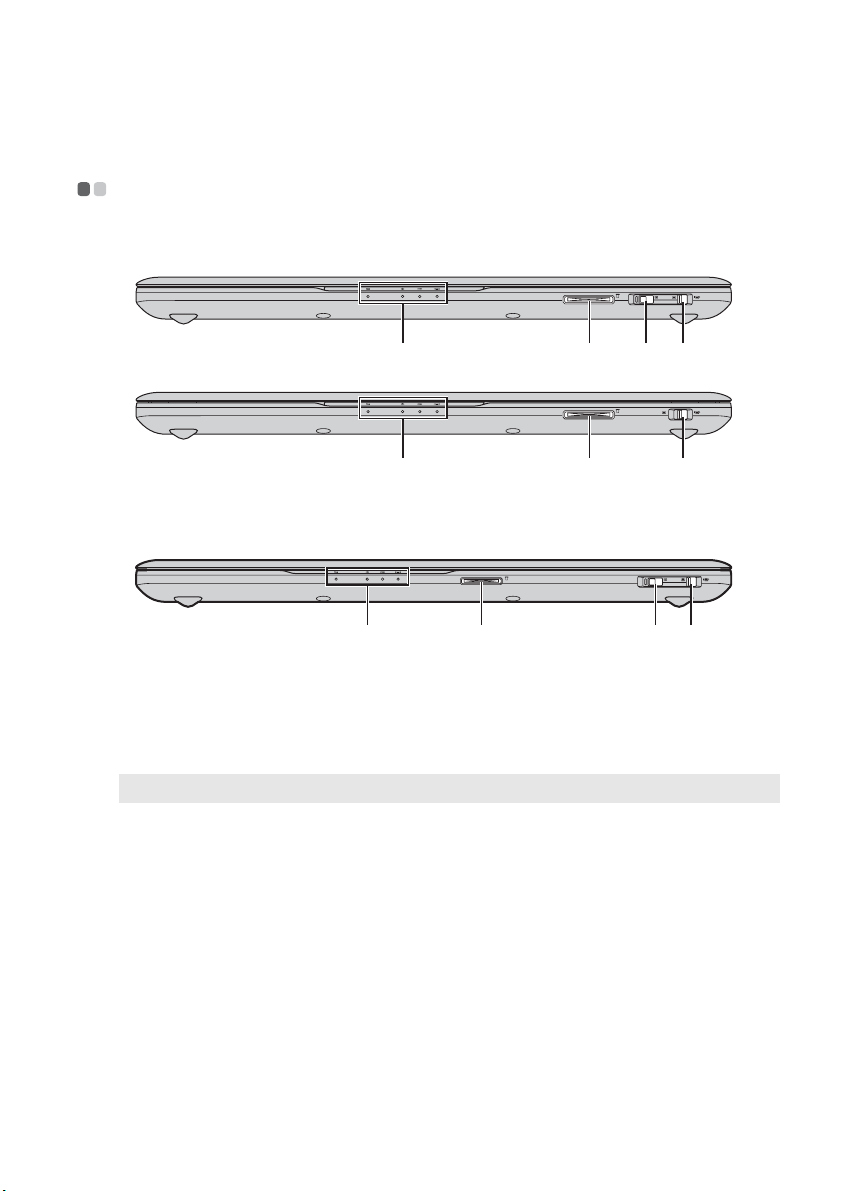
1. poglavje: Spoznavanje računalnika
c
d
Pogled od spredaj - - - - - - - - - - - - - - - - - - - - - - - - - - - - - - - - - - - - - - - - - - - - - - - - - - - - - - - - - - - - - - - - - - - - - - - - - - - - - - - - - - - - - - - - - - - - - - - - - - - - - - - -
Y470
dcba
dba
Y570
dba
Kazalniki stanja
a
sistema
Reža za pomnilniško
b
kartico
Opomba: Za podrobnosti glejte »Uporaba pomnilniških kartic (ni priložena)« na strani 17.
Stikalo za grafični
c
procesor (GPU) (pri
določenih modelih)
Stikalo za vgrajeno
brezžično napravo
Za podrobnosti glejte »Kazalniki stanja sistema« na strani 23.
Tukaj vstavite pomnilniško kartico (ni priložena).
Premaknite in sprostite to stikalo, če želite omogočiti ali onemogočiti tehnologijo
NVIDIA Optimus.
Uporabite to stikalo za vklop/izklop brezžičnega radijskega sprejemnika/
oddajnika vseh brezžičnih naprav na svojem računalniku.
7
Page 12
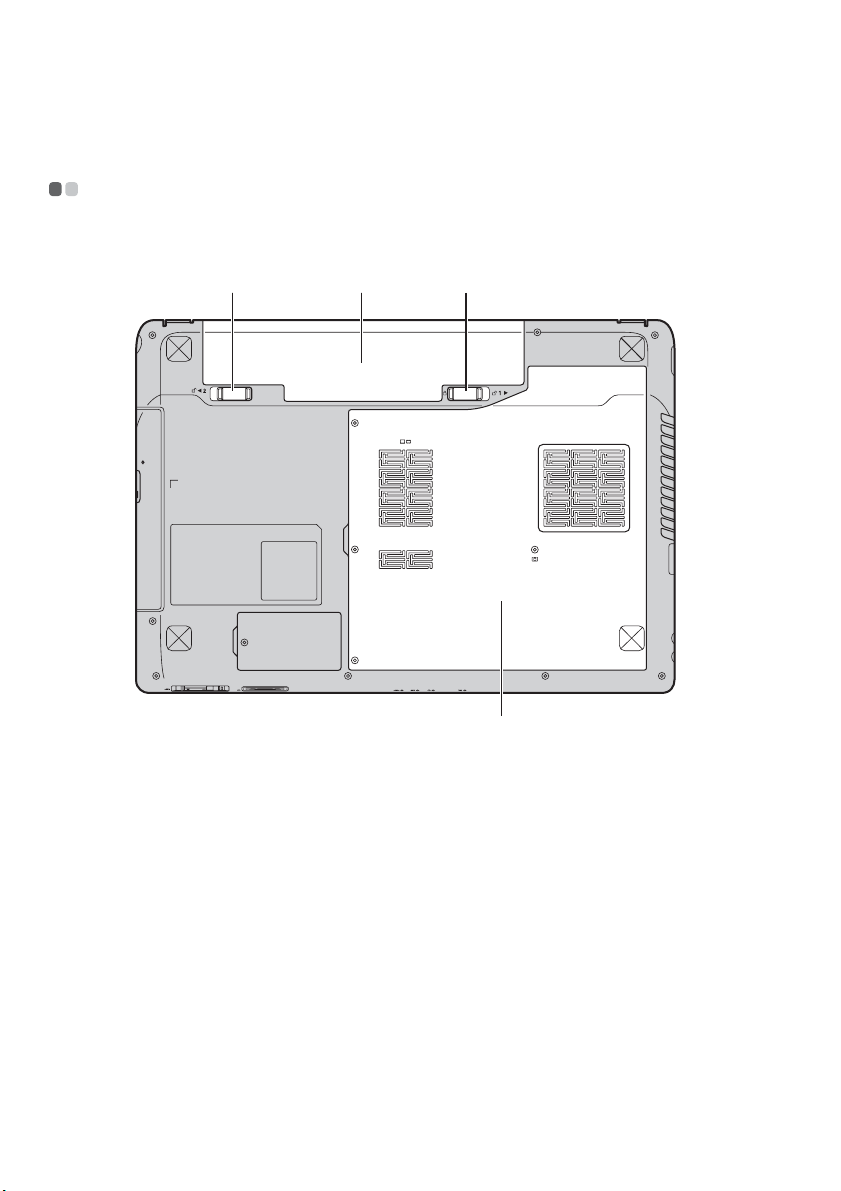
1. poglavje: Spoznavanje računalnika
Pogled od spodaj - - - - - - - - - - - - - - - - - - - - - - - - - - - - - - - - - - - - - - - - - - - - - - - - - - - - - - - - - - - - - - - - - - - - - - - - - - - - - - - - - - - - - - - - - - - - - - - - - - - - - - - - -
Y470
a b
c
d
8
Page 13
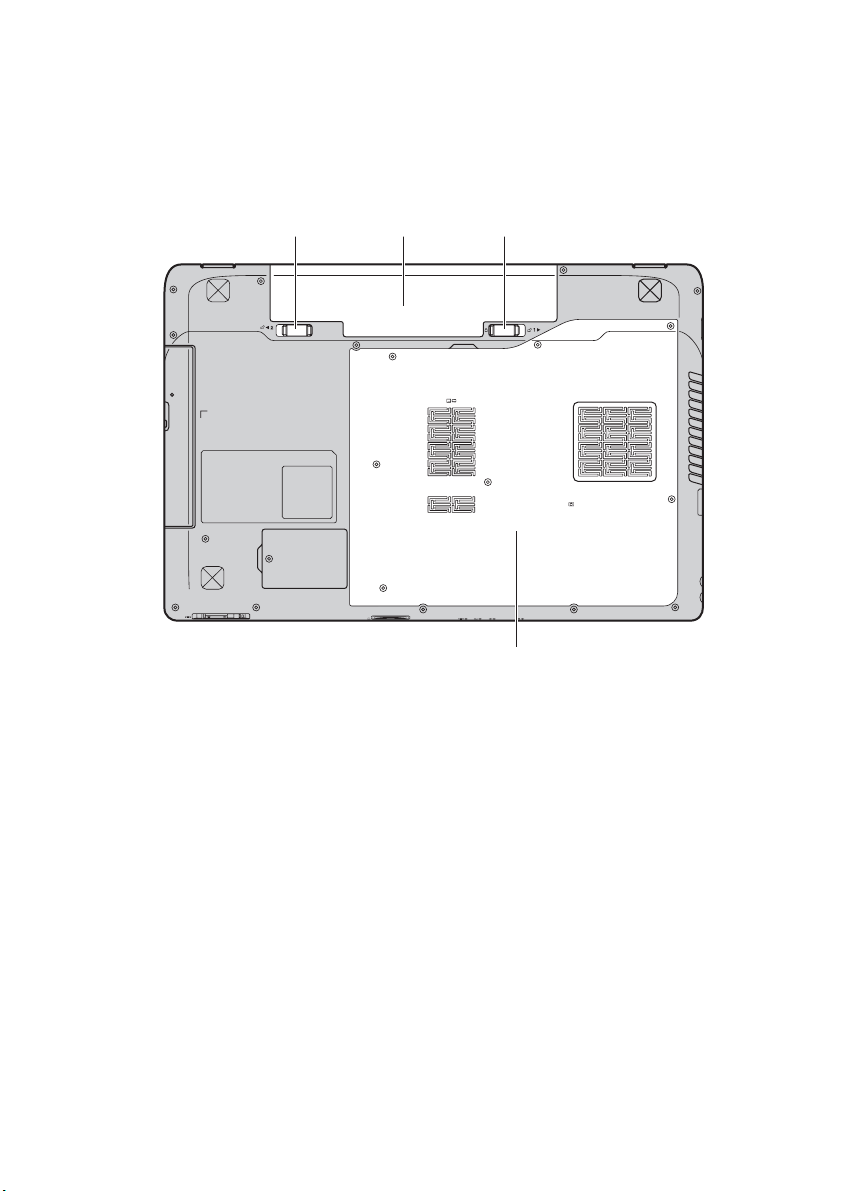
Y570
1. poglavje: Spoznavanje računalnika
Vzmetni zapah
a
akumulatorja
Akumulator
b
Zapah za ročno
c
zaklepanje
akumulatorja
Pokrov predela reže
d
za trdi disk (HDD) /
pomnilnik / kartica
Mini PCI Express Card
a b
c
d
Vzmetni zapah akumulatorja varno zadržuje akumulator na njegovem mestu.
Za podrobnosti glejte »Uporaba napajalnika in akumulatorja« na strani 12.
Zapah za ročno zaklepanje akumulatorja se uporablja za zaščito akumulatorja.
9
Page 14
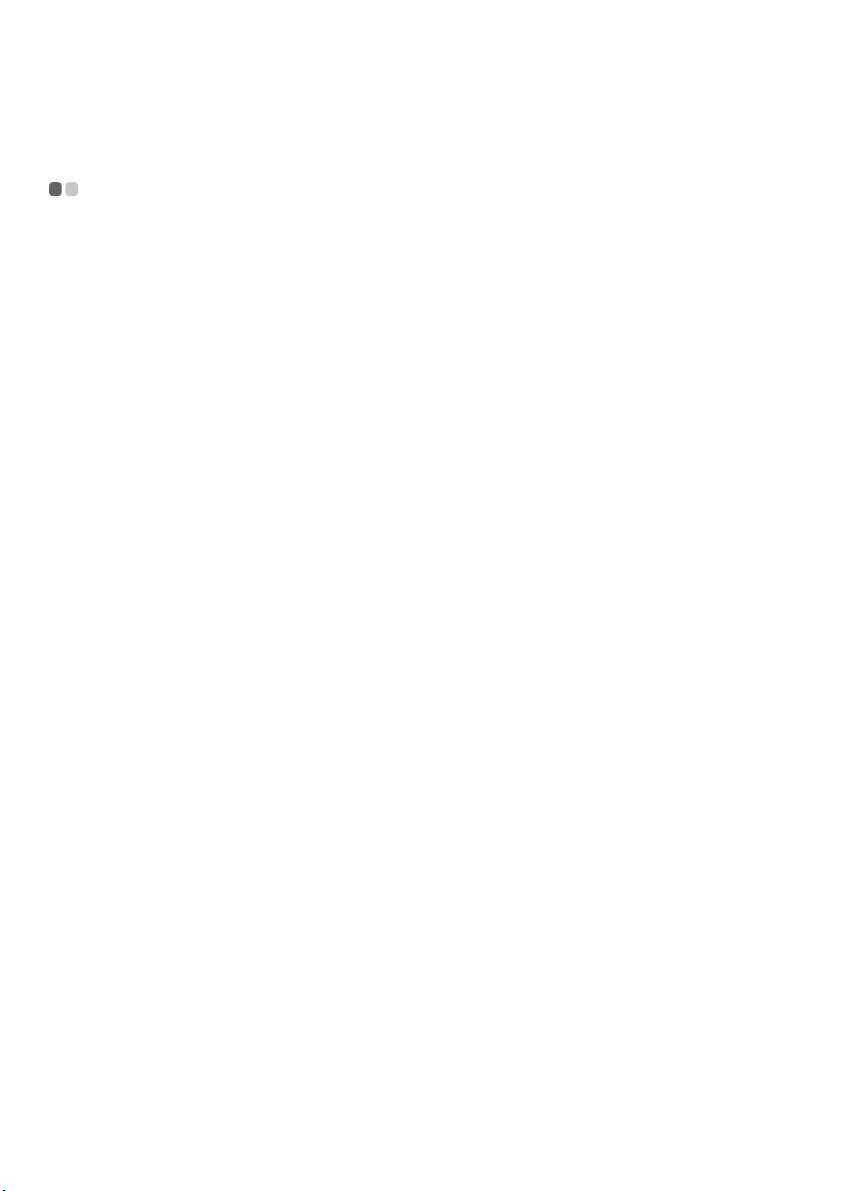
2. poglavje: Učenje osnov
Prva uporaba
- - - - - - - - - - - - - - - - - - - - - - - - - - - - - - - - - - - - - - - - - - - - - - - - - - - - - - - - - - - - - - - - - - - - - - - - - - - - - - - - - - - - - - - - - - - - - - - - - - - - - - - - - - - - - - - - - - -
Branje priročnikov
Pred uporabo računalnika preberite priložene priročnike.
Priklop na električno omrežje
Priloženi akumulator pri nakupu ni popolnoma napolnjen.
Da bi napolnili akumulator in začeli uporabljati svoj računalnik, vstavite akumulator in priključite
računalnik v električno vtičnico. Akumulator se samodejno polni, medtem ko računalnik dela na elektriko.
Vstavljanje akumulatorja
Za vstavljanje akumulatorja poglejte priložena Namestitev.
Priklop računalnika v električno vtičnico
1
Napajalni kabel priključite v napajalnik.
2
Napajalnik priključite v vtičnico za napajanje računalnika.
3
Napajalni kabel priključite v električno vtičnico.
Vklop računalnika
Računalnik vklopite s tipko za vklop.
Konfiguracija operacijskega sistema
Mogoče boste morali operacijski sistem konfigurirati, ko ga prvič uporabite. Proces konfiguracije lahko
vključuje postopke spodaj.
• Sprejemanje licenčne pogodbe za končnega uporabnika
• Konfiguracija internetne povezave
• Registracija operacijskega sistema
• Ustvarjanje uporabniškega računa
10
Page 15
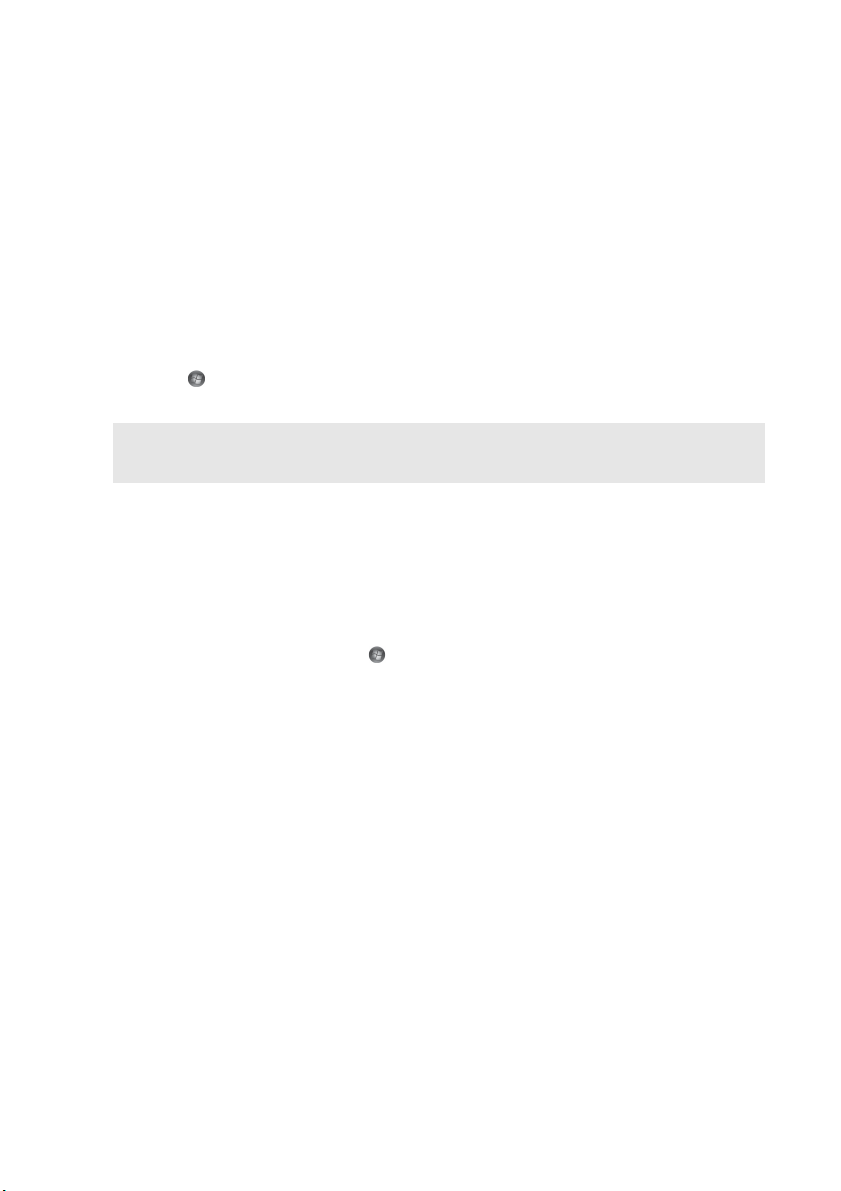
2. poglavje: Učenje osnov
Preklop računalnika v način mirovanja ali izklop računalnika
Ko prenehate delati z računalnikom, ga lahko preklopite v način mirovanja ali pa ga izklopite.
Preklop računalnika v način mirovanja
Če računalnika ne boste uporabljali le kratek čas, ga preklopite v način mirovanja.
Ko je računalnik v načinu mirovanja, ga lahko na preprost način prebudite in se tako izognete postopku
vnovičnega zagona.
Če želite računalnik preklopiti v način mirovanja, naredite kaj od tega:
• Kliknite in v meniju Zagon izberite Spanje Mirovanje.
• Pritisnite Fn + F1.
Opomba: Preden računalnik premaknete, počakajte, da začne kontrolna lučka utripati (kar je znak, da je
Če želite računalnik prebuditi iz načina začasne zaustavitve, naredite nekaj od naslednjega:
• pritisnite tipko za vklop;
• pritisnite katero koli tipko na tipkovnici.
računalnik v načinu mirovanja). Če računalnik premaknete, medtem ko se trdi disk vrti, lahko s tem trdi
disk poškodujete in izgubite podatke.
Zaustavitev računalnika
Če računalnika ne boste uporabljali dan ali dva, ga zaustavite.
Če želite računalnik zaustaviti, kliknite in v meniju Zagon izberite Zaustavitev sistema.
11
Page 16
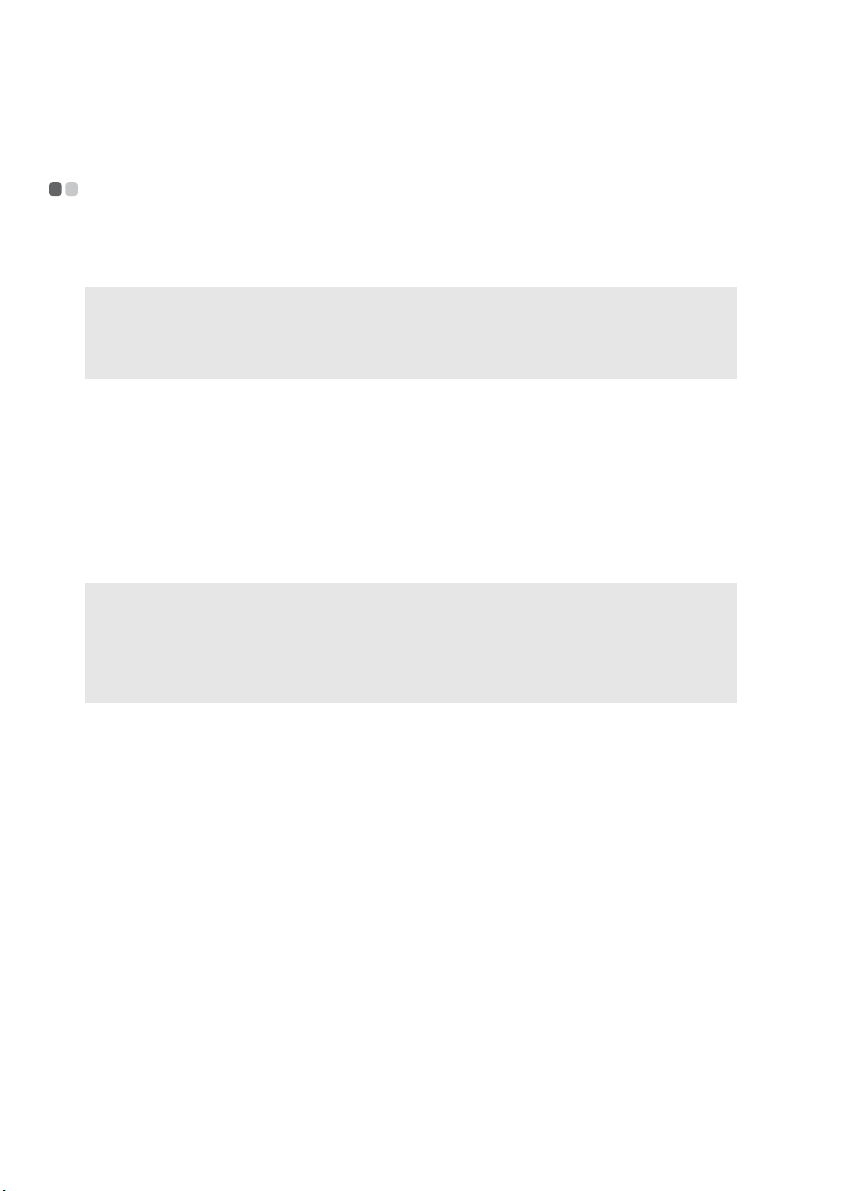
2. poglavje: Učenje osnov
Uporaba napajalnika in akumulatorja
- - - - - - - - - - - - - - - - - - - - - - - - - - - - - - - - - - - - - - - - - - - - - - - - - - - - - - - - - - - - - - - - -
Preverjanje stanja akumulatorja
Če želite izvedeti odstotek napolnjenosti akumulatorja, preverite ikono baterije v območju za obvestila.
Opomba: Ker se navade in potrebe uporabnikov računalnikov razlikujejo, je težko napovedati, za koliko časa bo
akumulator zadoščal. Na to pa vplivata dva dejavnika:
• Količina energije, ki je hranjena v akumulatorju, ko začnete z delom.
• Način uporabe računalnika: na primer, kako pogosto dostopate do trdega diska in kako svetel je
zaslon računalnika.
Polnjenje akumulatorja
Ko opazite, da je moč akumulatorja nizka, morate akumulator napolniti ali ga zamenjati s popolnoma
napolnjenim akumulatorjem.
Polnjenje akumulatorja morate začeti v naslednjih primerih:
• ob nakupu novega akumulatorja;
• ko začne lučka stanja akumulatorja utripati;
• če akumulator dalj časa ni bil v uporabi.
Opombe:
• Svetujemo vam, da med uporabo računalnika vstavite akumulator, da bi preprečili vhod majhnih delčkov v
notranjost računalnika.
• Da bi podaljšal življenjsko dobo akumulatorja, računalnik ne začenja ponovnega polnjenja akumulatorja takoj,
ko ni več popolnoma napolnjen.
• Akumulator polnite pri temperaturi 10-30 °C.
• Polna polnitev ali praznjenje ni potrebno.
Odstranitev akumulatorja
Če računalnika ne nameravate uporabljati dalj časa ali če morate svoj računalnik poslati podjetju Lenovo
na servis itn., odstranite akumulator iz računalnika. Pred odstranitvijo akumulatorja se prepričajte, da je
računalnik izklopljen.
Rokovanje z akumulatorjem
Če je akumulatorski paket zamenjan z nepravilnim tipom, lahko pride do eksplozije. Akumulator vsebuje
majhne količine škodljivih snovi. Da bi se izognili možnim poškodbam in škodi okolja, bodite pozorni na
naslednje točke:
• Akumulator zamenjajte le z vrsto akumulatorja, ki jo priporoča družba Lenovo.
• Ne približujte ga ognju.
• Ne izpostavljajte ga vodi ali dežju.
• Ne poskušajte ga razstaviti.
• Ne povzročajte kratkega stika.
• Hranite ga zunaj dosega otrok.
• Akumulatorja ne odvrzite med smeti, ki jih odvažajo v običajne deponije. Če želite akumulator zavreči,
naredite to v skladu z lokalnimi predpisi ali uredbami in varnostnimi standardi vašega podjetja.
12
Page 17
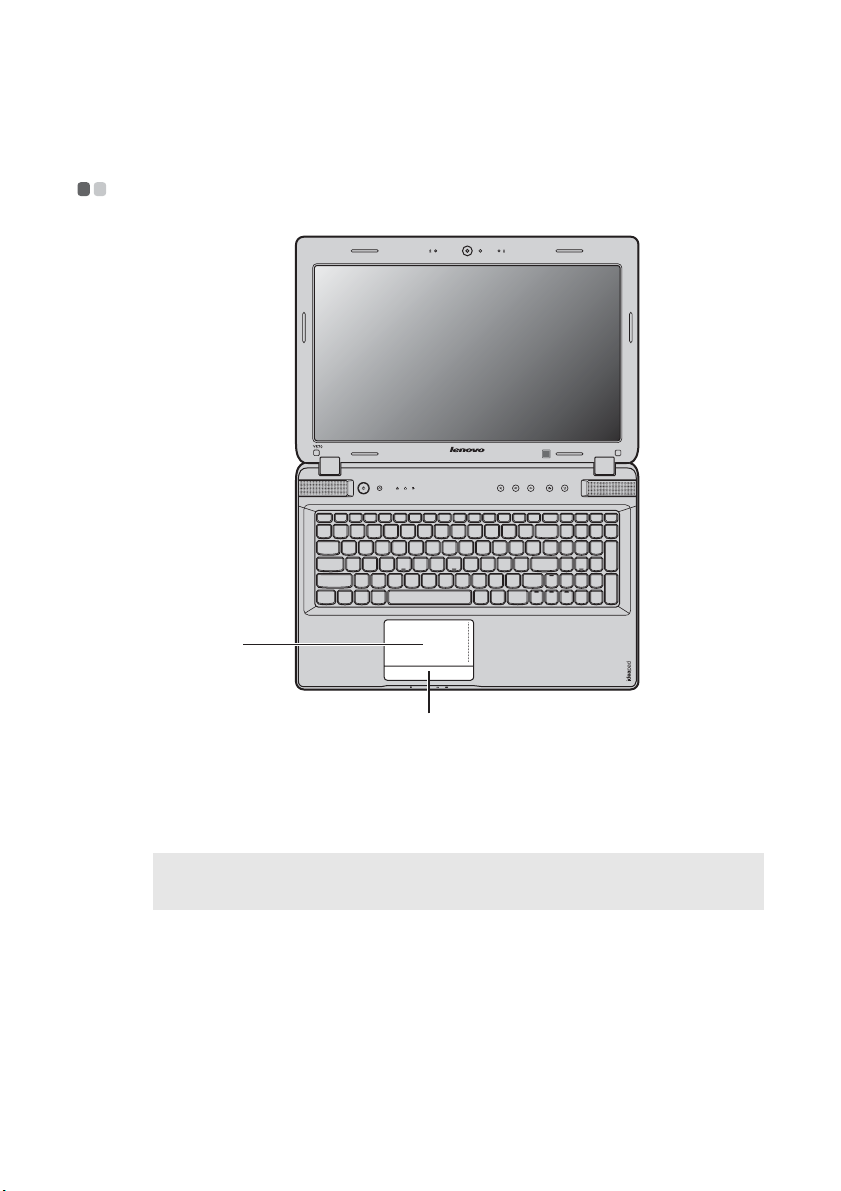
2. poglavje: Učenje osnov
Uporaba sledilne ploščice
a
- - - - - - - - - - - - - - - - - - - - - - - - - - - - - - - - - - - - - - - - - - - - - - - - - - - - - - - - - - - - - - - - - - - - - - - - - - - - - - - - - - - - - - - - -
b
Sledilna ploščica
a
Tipka sledilne ploščice
b
Opombe:
• Sledilno ploščico lahko aktivirate/deaktivirate z uporabo tipk Fn + F6.
• Ko je kazalnik sledilne ploščice osvetljen, je sledilna ploščica onemogočena.
Če želite premakniti kazalec na zaslonu, povlecite prst po sledilni
ploščici v smer, v katero želite, da se kazalec premakne.
Funkcija leve/desne strani deluje enako kot leva/desna tipka na
običajni miški.
13
Page 18

2. poglavje: Učenje osnov
Uporaba tipkovnice
V standardno tipkovnico računalnika so vgrajene številska tipkovnica in funkcijske tipke.
- - - - - - - - - - - - - - - - - - - - - - - - - - - - - - - - - - - - - - - - - - - - - - - - - - - - - - - - - - - - - - - - - - - - - - - - - - - - - - - - - - - - - - - - - - - - - - - - - - - - - -
Številska tipkovnica
Y470
Tipkovnica ima tipke, ki ob vklopu delujejo kot številska tipkovnica z desetimi tipkami. Za aktiviranje ali
deaktiviranje številke tipkovnice pritisnite Fn + F8.
Y570
Tipkovnica ima ločeno številsko tipkovnico. Če želite omogočiti ali onemogočiti številsko tipkovnico,
pritisnite tipko Num Lock.
Opomba: Če je številska tipkovnica aktivirana, bo kazalnik »Num lock« svetil.
14
Page 19

2. poglavje: Učenje osnov
Kombinacije funkcijske tipke
Z uporabo funkcijskih tipk lahko takoj spremenite operativne funkcije. Če želite uporabiti to funkcijo,
pritisnite in držite tipko Fn , nato pa pritisnite eno od funkcijskih tipk .
a
b
b
a
15
Page 20

2. poglavje: Učenje osnov
V nadaljevanju so opisane funkcije posameznih funkcijskih tipk.
Fn + Esc: Vklopite/izklopite vgrajeno kamero.
Fn + F1: Preklopite v način mirovanja.
Fn + F2: Vklopite/izklopite osvetlitev ozadja LCD-zaslona.
Fn + F3:
Fn + F4: Odprete vmesnik za prikaz nastavitev za ločljivost.
Fn + F5: Odprite vmesnik za nastavitve brezžičnih naprav (vklop/izklop).
Fn + F6: Omogočanje/onemogočanje sledilne ploščice.
Fn + F8 (Y470): Omogočanje/onemogočanje številske tipkovnice.
Fn + F9: Začne/prekine predvajanje v aplikaciji Windows Media Player.
Fn + F10: Zaustavi predvajanje v aplikaciji Windows Media Player.
Fn + F11: Skok na prejšnjo skladbo.
Fn + F12: Skok na naslednjo skladbo.
Fn + Insert (Y570):
Fn + PgUp (Y470):
Fn + PrtSc: Vklop sistemske zahteve.
Fn + Home: Vklop funkcije za premor.
Fn + End: Vklop funkcije tipke Break.
Fn + PgDn (Y470): Vklop funkcije za vstavljanje.
Fn + ↑ / ↓: Poveča/zmanjša osvetlitev zaslona.
Fn + → / ←: Povečanje/zmanjšanje jakosti zvoka.
Fn + preslednica
(pri določenih
modelih):
Odprete vmesnik za preklop zaslona, s katerim izberete ta prenosni računalnik
ali zunanji zaslon.
Omogočanje/onemogočanje tipke scroll lock.
Omogočanje/onemogočanje osvetlitve tipkovnice.
16
Page 21

2. poglavje: Učenje osnov
Povezovanje zunanjih naprav
V računalniku je vgrajenih več funkcij in priključitvenih možnosti.
- - - - - - - - - - - - - - - - - - - - - - - - - - - - - - - - - - - - - - - - - - - - - - - - - - - - - - - - - - - - - - - - - - - - - - - - - - - - - - - - -
Uporaba pomnilniških kartic (ni priložena)
Računalnik podpira te vrste pomnilniških kartic:
• Kartico Secure Digital (SD)
• Kartico Secure Digital PRO (SD PRO)
• MultiMediaCard (MMC)
• Memory Stick (MS)
• Memory Stick PRO (MS PRO)
• Kartico xD-Picture (xD)
Opombe:
• Istočasno lahko v režo vstavite SAMO eno kartico.
• Ta bralnik kartic ne podpira naprav SDIO (npr. SDIO Bluetooth itn.).
Vstavljanje pomnilniške kartice
1
Potiskajte nadomestno kartico, dokler ne zaslišite klika. Previdno izvlecite nadomestno kartico iz
reže za pomnilniško kartico.
Opomba: Nadomestna kartica se uporablja za preprečevanje vstopa prahu in delčkov v notranjost vašega
2
računalnika, ko ne uporabljate reže za pomnilniško kartico. Obdržite nadomestno kartico za uporabo v
prihodnosti.
Vanjo potiskajte pomnilniško kartico, dokler ne zaslišite klika.
Odstranjevanje pomnilniške kartice
1
Potiskajte pomnilniško kartico, dokler ne zaslišite klika.
2
Previdno izvlecite pomnilniško kartico iz reže za pomnilniško kartico.
Opomba: Preden odstranite pomnilniško kartico, jo onemogočite s pripomočkom sistema Windows za varno
odstranjevanje strojne opreme in ukaza Izvrzi medij, da se izognete izgubi ali poškodbi podatkov.
17
Page 22

2. poglavje: Učenje osnov
Povezovanje naprav USB
USB-napravo lahko na svoj računalnik povežete tako, da vstavite priključek USB (tipa A) v vrata USB
(ali kombinirana vrata eSATA/USB) na vašem računalniku.
Ko prvič priključite napravo USB na določena vrata USB, sistem Windows samodejno namesti gonilnik
za to napravo. Ko je gonilnik nameščen, lahko odklopite in znova priklopite napravo, ne da bi pri tem
morali opraviti kakršne koli dodatne korake.
Opomba: Sistem Windows običajno zazna novo napravo, ko jo priključite, in nato samodejno namesti gonilnik
zanjo. Toda za nekatere naprave morate gonilnik namestiti, preden priključite napravo. Preden priključite
napravo, preverite priloženo dokumentacijo proizvajalca.
Preden odklopite USB-napravo za shranjevanje, se prepričajte, da je računalnik dokončal izmenjavo
podatkov s to napravo. Kliknite ikono Varno odstranjevanje strojne opreme v območju za obvestila
sistema Windows, da odstranite napravo pred odklopom.
Opomba: Če vaša naprava USB uporablja napajalni kabel, napravo pred priklopom priključite na napajanje. V
nasprotnem naprava morda ne bo prepoznana.
18
Page 23

2. poglavje: Učenje osnov
Povezovanje naprave s tehnologijo Bluetooth
Če ima vaš računalnik vgrajen vmesnik Bluetooth, lahko vzpostavi povezavo z drugimi napravami z
omogočeno tehnologijo Bluetooth, kot so prenosniki, dlančniki in mobilni telefoni. Med temi napravami
lahko prenašate podatke brez kabla, do 10 metrov na odprtem.
Opomba: Zaradi motenj in omejitev prenosa je dejanski največji obseg lahko drugačen. Najboljšo hitrost povezave
dobite tako, da napravo položite kolikor mogoče blizu računalnika.
Omogočanje komunikacije Bluetooth v računalniku
1
Stikalo za vgrajeno brezžično napravo s položaja premaknite na .
2
Pritisnite Fn + F5, da bi začeli z konfiguracijo.
Opombe:
• Ko ne uporabljate funkcije Bluetooth, jo izključite, da podaljšate delovanje akumulatorja.
• Naprave z omogočeno tehnologijo Bluetooth morate povezati s svojim računalnikom, preden lahko med njimi
prenašate podatke. Za podrobnosti o tem, kako povežete napravo s svojim računalnikom, preberite
dokumentacijo, priloženo napravam z omogočeno tehnologijo Bluetooth.
19
Page 24

2. poglavje: Učenje osnov
d
c
Posebne tipke in gumbi
bcd ef
a
- - - - - - - - - - - - - - - - - - - - - - - - - - - - - - - - - - - - - - - - - - - - - - - - - - - - - - - - - - - - - - - - - - - - - - - - - - - - - - - - - - - - - - - - - - - - -
Tipka za sistem OneKey Rescue
• Ko je računalnik izklopljen, pritisnite to tipko, če želite zagnati sistem Lenovo OneKey Rescue.
• V operacijskem sistemu Windows pritisnite to tipko, da zaženete sistem Lenovo OneKey Recovery.
Opomba: Za podrobnosti glejte »Sistem OneKey Rescue« na strani 32.
Gumbi za glasnost -
Izklop zvoka/Vklop zvoka
b
Zmanjšanje glasnosti
Povečanje glasnosti
d
20
a
b
Page 25

2. poglavje: Učenje osnov
e
Tipka OneKey Theater
Funkcija Lenovo OneKey Theater omogoča izbor petih scenarijev za različne načine uporabe računalnika:
»Običajno«, »Film«, »Glasba«, »Slika« in »Inteligentno«. Ti načini uporabe so vnaprej pripravljene
izboljšave družbe Lenovo, ki omogočajo boljšo vidno in slušno izkušnjo uporabe računalnika pri različnih
načinih uporabe. Ročno lahko izberete način »Običajno«, »Film« ali »Inteligentno«. Če je računalnik v
inteligentnem načinu, se samodejno nastavi način »Slika« ali »Film«.
Ročna izbira želenega načina:
1
Pritisnite tipko OneKey Theater in jo spustite, da se prikaže zaslonski meni.
2
Pritiskajte to tipko, dokler ni označena ikona želenega načina uporabe.
Računalnik preklopi v izbrani način uporabe po dveh sekundah.
Način »Običajno«
Privzeti način.
Način »Film«
Ponuja izboljšan vidni in zvočni signal.
Način »Inteligentno«
Sistem Lenovo OneKey Theater inteligentno preklaplja med načini »Film«, »Glasba« in »Slika« glede na
program, ki ga uporabljate.
Opombe:
• Funkcijo OneKey Theater lahko omogočite ali onemogočite v meniju »Zagon«.
• Nekateri programi morda niso združljivi z načinom »Inteligentno«.
21
Page 26

2. poglavje: Učenje osnov
f
Tipka Thermal management
Tipko Thermal management lahko uporabljate za preklop računalnika med različnimi delovnimi načini in
na ta način nadzorujete hitrost vrtenja ventilatorja za toplotno disipacijo. Izbirate lahko med Standard,
Super tiho ali načinom Uč inkovite toplotne disipacija. Tudi funkcijo čiščenja prahu lahko aktivirate
tako, da pritisnete in spustite tipko za toplotni nadzor.
Način Standard
Način Standard je tovarniško nastavljen. To je priporočeni način delovanja za večino programov.
Način Super tiho
Če se v računalniku ne izvajajo večji programi in želite tiho delovno okolje, preklopite računalnik v super
tihi način delovanja. Da bi preklopili v super tihi način, večkrat pritisnite tipko Thermal management,
dokler ne zasveti. Računalnik preklopi v super tihi način po treh sekundah.
Opomba: Ventilator za toplotno disipacijo se v super tihem načinu vrti z razmeroma majhnimi hitrostmi, zato
odvaja manj toplote kot v drugih načinih. Če se v računalniku izvajajo večji programi, lahko sistem
samodejno zniža napetost CPE (centralne procesne enote) in tako zmanjša toploto, ki jo oddaja CPE.
Posledično je učinkovitost delovanja sistema lahko nekoliko nižja, kadar računalnik deluje v super tihem
načinu.
Način Učinkovite toplotne disipacija
Če se izvajajo večji programi, preklopite svoj računalnik v način Učinkovite toplotne disipacija, da bi
zagotovili učinkovitejšo toplotno disipacijo. Da bi preklopili v način Učinkovite toplotne disipacija,
večkrat pritisnite tipko Thermal management, dokler ne zasveti .
Izvajanje postopka čiščenja prahu
Okoli hladilnikov računalniške CPE se sčasoma nabere prah, kar zmanjša učinkovitost oddajanje toplote.
Količino nakopičenega prahu lahko zmanjšate z izvajanjem postopka čiščenja prahu. Da bi izvedli
postopek čiščenja prahu, večkrat pritisnite tipko Thermal management, dokler ne zasveti . Čiščenje
prahu se bo sprožilo po treh sekundah.
Ko je čiščenje prahu aktivirano, se ventilator za toplotno disipacijo izmenjaje vrti z veliko in majhno
hitrostjo, ter tako odstranjuje prah. Postopek čiščenja prahu lahko traja nekaj minut. Postopek lahko kadar
koli prekličete tako, da računalnik preklopite v Standard, Super tihi ali način Učinkovite toplotne
disipacija.
Ko se postopek zaključi, se računalnik povrne v način, ki je bil aktiven pred postopkom čiščenja prahu.
Opomba: Priporočamo, da čiščenje prahu izvedete vsaj enkrat na mesec, da bi se zmanjšala količina nakopičenega
prahu okoli hladilnika. Računalnik postavite v čisto in dobro prezračevano delovno okolje, ko izvajate
funkcijo za čiščenje prahu.
22
Page 27

2. poglavje: Učenje osnov
Kazalniki stanja sistema
Ti kazalniki vas obveščajo o stanju računalnika.
- - - - - - - - - - - - - - - - - - - - - - - - - - - - - - - - - - - - - - - - - - - - - - - - - - - - - - - - - - - - - - - - - - - - - - - - - - - - - - - - - - - - - - - - - - - - -
abc
defgh
23
Page 28

2. poglavje: Učenje osnov
h
a
Kazalnik zaklepa velikih črk (Caps lock)
b
Kazalnik zaklepa številske tipkovnice (Num lock)
c
Kazalnik stanja trdega diska
d
Kazalnik sledilne ploščicer
e
Kazalnik stanja napajanja
f
Kazalnik stanja akumulatorja
g
Kazalnik stanja brezžične komunikacije
Kazalnik preklopa GPU (pri določenih modelih)
24
Page 29

2. poglavje: Učenje osnov
Zaščita računalnika
- - - - - - - - - - - - - - - - - - - - - - - - - - - - - - - - - - - - - - - - - - - - - - - - - - - - - - - - - - - - - - - - - - - - - - - - - - - - - - - - - - - - - - - - - - - - - - - - - - - - - - -
Ta razdelek predstavlja informacije o zaščiti računalnika pred krajo in nepooblaščeno uporabo.
Pritrjevanje varnostne ključavnice (ni priložena)
Na računalnik lahko pritrdite varnostno ključavnico in ga tako zavarujete pred krajo. Za podrobnosti o
nameščanju varnostne ključavnice prosimo, da preberete navodila, ki ste jih prejeli pri nakupu varnostne
ključavnice.
Če želite podrobnejše informacije o mestu reže Kensington, si oglejte »Pogled z desne« na strani 6.
Opombe:
• Preden kupite kateri koli varnostni izdelek, preverite, ali je združljiv s to vrsto ključavnične luknje.
• Za oceno, izbiro in uporabo ključavnic in varnostnih funkcij ste odgovorni sami. Lenovo ne zagotavlja
komentarjev, razsodb ali garancije glede funkcije, kakovosti ali delovanja kakršnih koli varnostnih funkcij naprav
za zaklepanje.
Uporaba VeriFace™
VeriFace je programska oprema za prepoznavanje obraza, ki naredi digitalni posnetek, izvleče ključne
značilnosti vašega obraza in izdela digitalno karto, ki nato postane sistemsko »geslo«.
Če želite prvič uporabiti VeriFace, kliknite ikono za VeriFace na namizju in registrirajte podobo obraza.
Opombe:
• Registracija in verifikacija obraza najbolje deluje v okolju z mirno in enakomerno osvetlitvijo.
• Pri prijavi v sistem se lahko odločite, ali želite to funkcijo uporabljati.
Ve č informacij o funkciji VeriFace najdete v pomoči v programski opremi.
Uporaba gesel
Z uporabo gesel preprečite, da bi računalnik uporabljal kdo drug. Ko geslo nastavite in ga omogočite, se
na zaslonu ob vsakem vklopu računalnika pokaže opozorilo. Ob opozorilu vnesite geslo. Če ne vnesete
pravilnega gesla, računalnika ni mogoče uporabljati.
Opomba: To geslo lahko vsebuje enega do sedem alfanumeričnih znakov v kateri koli kombinaciji.
Za podrobnosti o tem, kako postaviti geslo, glejte pomoč na desnem delu zaslona v BIOS nastavitve.
Opomba: Če želite vstopiti v BIOS nastavitve, med zagonom računalnika, ko se na zaslonu prikaže logotip Lenovo,
pritisnite F2.
25
Page 30

2. poglavje: Učenje osnov
Omogočanje tehnologije NVIDIA® Optimus™ (pri določenih modelih)
Optimus je mehanizem za preklapljanje grafičnega procesorja, ki samodejno preklopi aktivni grafični
procesor za upodabljanje. Če se ne izvajajo grafično zahtevni programi, bo kot aktivni grafični procesor
izbrana vgrajena grafična kartica, da bi bil čas delovanja baterije čim daljši; če zaženete predvajanje
visokoločljivostnega filma ali 3D igre, Optimus samodejno preklopi upodabljanje na ločeno grafično
kartico, kar zagotavlja visoko grafično zmogljivost.
Preverite kazalnik grafičnega procesorja: če je kazalnik izklopljen, premaknite in sprostite stikalo za
grafični procesor, da omogočite tehnologijo Optimus.
Če je tehnologija Optimus omogočena, se preklapljanje med vgrajeno in ločeno grafično kartico izvaja
samodejno, brez ukrepanja uporabnika. Vendar lahko nastavitve preko nadzorne plošče NVIDIA
prilagodite tako, da se za določene programe uporabi želeni grafični procesor za upodabljanje. Za
podrobnosti poiščite Optimus v sistemu pomoči za nadzorno ploščo NVIDIA.
Opombe:
• Tehnologija Optimus ni podprta v vseh operacijskih sistemih. Tehnologijo Optimus trenutno podpira sistem
• Tehnologije Optimus ne podpirajo vsi predstavnostni predvajalniki in standardi stiskanja videa.
• Če vaš računalnik poganja grafično zahtevno igro, priporočamo, da priključite napajalnik na računalnik.
®
7. Če uporabljate drug operacijski sistem, kot je Windows® XP, morda ne boste mogli omogočiti
Windows
tehnologije Optimus.
- - - - - - - - - - - - - - - - - - - - - - - - - - - - - - - - - - - - - - - - - - - - - - - - - - - - - - - - - - - - - - - - - - - - - - - - - - - - - - - - - - - - - - - - - - - - - -
26
Page 31

2. poglavje: Učenje osnov
Uporaba tehnologije NVIDIA® 3D Vision™ (pri določenih modelih)
3D Vision je tehnologija, razvita pri podjetju NVIDIA, ki omogoča poglobljeno 3D izkušnjo na vašem
računalniku ali delovni postaji.
Vsak računalnik z vgrajenim IR-oddajnikom lahko komunicira neposredno z očali 3D Vision.
Uporaba tehnologije 3D Vision na vašem računalniku
Omogočanje tehnologije 3D Vision
Če želite omogočiti 3D Vision, naredite naslednje:
1
Odprite Omogoči 3D Vision na poti → Vsi programi → NVIDIA Corporation → 3D Vision →
Omogoči 3D Vision. Pri prvi uporabi tehnologije 3D Vision je potrebna začetna nastavitev.
2
S tipko ON vklopite očala. Pritisnite Ctrl + T, da vklopite vgrajeni IR-oddajnik v računalniku.
Opombe:
• Ko omogočite 3D Vision, se bo na namizju pojavila bližnjica 3D Vision Photo Viewer.
• Za predvajanje 3D videa priporočamo PowerDVD.
• Za podrobnosti o nastavitvah in dodatnih informacijah o očalih 3D Vision in vgrajenem IR-oddajniku glejte
priložena kratka navodila 3D VISION™ QUICK START GUIDE in priročnik za uporabnike 3D VISION™ USER
GUIDE.
• Za opozorila glede varnosti in epilepsije glejte priloženi priročnik za uporabnike 3D VISION™ USER GUIDE.
- - - - - - - - - - - - - - - - - - - - - - - - - - - - - - - - - - - - - - - - - - - - - - - - - - - - - - - - - - - - - - - - - - - - - - - - - - - - - - - - - - - - - - - - - - - - -
27
Page 32

2. poglavje: Učenje osnov
AMD® Muxless ATI Switchable Graphics Technology (PowerXpress) (pri določenih modelih)
Tehnologija AMD PowerXpress Switchable Graphics je funkcija mobilnega okolja za sisteme, ki so
opremljeni z diskretno enoto za obdelavo grafike (dGPU) in integrirano enoto za obdelavo grafike
(iGPU), in omogoča, da sistem preklaplja med enotami za obdelavo grafike (GPU-ji) ter tako zagotovi
ciljno učinkovitost delovanja ali prihranek energije.
Opombe:
• Nekateri operacijski sistemi ne podpirajo funkcije PowerXpress. Trenutno funkcijo PowerXpress podpira sistem
• Nekateri predstavnostni predvajalniki in standardi za stiskanje videa ne podpirajo funkcije PowerXpress.
®
7. Če uporabljate drug operacijski sistem, na primer Windows® XP, funkcije PowerXpress morda ne
Windows
boste mogli omogočiti.
- - - - - - - - - - - - - - - - - - - - - - - - - - - - - - - - - - - - - - - - - - - - - - - - - - - - - - - - - - - - - - - - - - - - - - - - - - - - - - - - - - - - - - - - - - - -
28
Page 33

2. poglavje: Učenje osnov
Preklop grafičnega načina z dva načina delovanja (pri določenih modelih)
Model Lenovo serije G podpira funkcijo preklopa grafičnega načina z dva načina delovanja:
Način 1 Select the graphics processor based on application needs
Sistem v tem načinu samodejno uporablja grafični procesor za določene aplikacije. Poleg tega pa lahko
izberete grafični procesor za aplikacije tudi ročno.
Privzeta nastavitev računalnika je način 1. Za preklop v način 2, preberite »Preklop med načinoma 1 in 2«.
Način 2 Select the graphics processor manually or based on power source
V tem načinu lahko izberete grafični procesor ročno ali odvisno od statusa vira napajanja (AC/DC):
• High-performance GPU: Imenuje se tudi neodvisna GPU, ki lahko omogoči boljšo grafično
obdelavo i učinkovitost prikazovanja.
• Power-Saving GPU: Imenuje se tudi integrirana GPU, ki lahko podaljša čas delovanja preko baterije.
Preklop med dvema grafičnima procesorjema opravite, kot sledi:
1
Zaženite računalnik z operacijskim sistemom Windows 7.
2
Kliknite Start → All Programs → Catalyst Control Center, in zaženite CCC.
3
Kliknite Power → Switchable Graphics na nastavitveni strani Catalyst Control Center.
4
Na strani Switchable Graphics se prikaže trenutno aktivna GPU pod Current active graphics
processing unit. Lahko kliknete High-performance GPU ali Power-Saving GPU pod Choose a
Graphics Processing Unit da preklopite grafični procesor.
Preklop med načinoma 1 in 2
Preklop med dvema načinoma opravite, kot sledi:
1
Zaženite računalnik z operacijskim sistemom Windows 7.
2
Kliknite Start → All Programs → Catalyst Control Center, in zaženite CCC.
3
Na nastavitveni strani Catalyst Control Center, kliknite Power → Switchable Graphics Method,
izberite Select the graphics processor manually or based on power source, in potem kliknite
Apply.
4
V pogovornem oknu Switchable Graphics, ki se prikaže, kliknite Change za preklop med dvema
načinoma.
5
Na enak način se lahko tudi vrnete iz načina 1 v način 2.
- - - - - - - - - - - - - - - - - - - - - - - - - - - - - - - - - - - - - - - - - - - - - - - - - - - - - - - - - - - - - - - - - - - - - - - - - - - - - - - - - - - - - - - - - - - - - - -
Opomba: Za preklop med načinoma 1 in 2 je lahko potrebno nekaj sekund.
Pred preklopom med dvema načinoma ali ročnim preklopom med dvema GPU, se priporoča, da zaprete
vse odprte aplikacije.
Pri operacijskima sistemoma Windows XP ali Windows Vista nobena nastavitev ne podpira funkcije
preklopa med grafičnima procesorjema, delovala pa bo samo v načinu integrirane GPU.
29
Page 34

3. poglavje: Priklop na internet
Kot svetovno omrežje internet povezuje računalnike v svetu in tako omogoča storitve, kot so pošiljanje
elektronskih sporočil, preiskava informacij, elektronsko poslovanje, brskanje po spletu in zabava.
Računalnik lahko povežete na internet na naslednja načina:
Žična povezava: povezavo vzpostavite z žicami.
Tehnologija brezžične povezave: povezavo vzpostavite brez žic.
Žična povezava - - - - - - - - - - - - - - - - - - - - - - - - - - - - - - - - - - - - - - - - - - - - - - - - - - - - - - - - - - - - - - - - - - - - - - - - - - - - - - - - - - - - - - - - - - - - - - - - - - - - - - - - - - - - -
Žična povezava je zanesljiv in varen način povezave računalnika z internetom.
Kabel Internetne storitve prek kabla uporabljajo kabelski modem za
DSL DSL je družina povezanih tehnologij, ki pripelje dostop do omrežja
Povezava s strojno opremo
Kabel DSL
povezavo na kabelsko TV-linijo v bivalnih okoljih.
za visoke hitrosti do domov in majhnih podjetij preko navadnih
telefonskih linij.
TV-kabel
Telefonska linija
Razdeljevalnik *
Kabelski modem *
*
Modem DSL *
*
* Ni priložena.
Opomba: Zgoraj prikazani grafikoni so zgolj za referenco. Dejanski način povezave je lahko drugačen.
Razdeljevalnik *
*
Konfiguracija programske opreme
O podrobnostih konfiguracije svojega računalnika se posvetujte s ponudnikom internetnih storitev (ISP).
30
*
Page 35

3. poglavje: Priklop na internet
Brezžična povezava - - - - - - - - - - - - - - - - - - - - - - - - - - - - - - - - - - - - - - - - - - - - - - - - - - - - - - - - - - - - - - - - - - - - - - - - - - - - - - - - - - - - - - - - - - - - - - - - - - -
Brezžična povezava omogoča mobilen dostop do interneta, ki omogoča vzpostavitev povezave s spletom,
kjer koli je na voljo brezžični signal.
Razdeljena po signalnih skalah je brezžična povezava na internet lahko postavljena na osnovi sledečih
standardov.
Wi-Fi Omrežja Wi-Fi pokrivajo majhna fizična področja, kot so dom,
WiMAX Omrežja WiMAX povezujejo nekoliko brezžičnih LAN-sistemov za
Opomba: Va š r ačunalnik morda ne podpira vseh načinov brezžične povezave.
pisarna ali majhna skupina zgradb. Za povezavo je potrebna točka
dostopa.
pokrivanje velemestnih področij in tako omogočajo širokopasovni
dostop za visoke hitrosti brez kablov.
Uporaba povezave Wi-Fi/WiMAX
Aktiviranje brezžične povezave
Če želite omogočiti brezžično komunikacijo, naredite to:
1
Stikalo za vgrajeno brezžično napravo s položaja premaknite na .
2
Pritisnite Fn + F5, da bi začeli z konfiguracijo.
Povezava s strojno opremo
Točka dostopa *
Omrežje Wi-Fi/WiMAX
* Ni priložena
Konfiguracija programske opreme
O podrobnostih konfiguracije svojega računalnika se posvetujte s ponudnikom internetnih storitev (ISP) in
preiščite središče za pomoč in podporo Windows.
31
Page 36

4. poglavje: Sistem OneKey Rescue
Sistem OneKey Rescue
- - - - - - - - - - - - - - - - - - - - - - - - - - - - - - - - - - - - - - - - - - - - - - - - - - - - - - - - - - - - - - - - - - - - - - - - - - - - - - - - - - - - - - - - - - - - -
Uvod
Lenovo sistem OneKey Rescue je program, s katerim lahko v sistemski particiji (pogon C) na preprost
način ustvarite varnostno kopijo podatkov. S to varnostno kopijo lahko nato sistem po potrebi na preprost
način obnovite. Sistem Lenovo OneKey Recovery je mogoče zagnati v okviru operacijskega sistema
Windows, sistem OneKey Rescue pa lahko zaženete, ne da bi zagnali operacijski sistem Windows.
Opozorilo:
Na trdem disku je privzeto ustvarjena skrita particija, ki omogoča uporabo funkcij sistema OneKey
Rescue. Particija je namenjena shranjevanju datotek s posnetkom sistema in programskih datotek sistema
OneKey Rescue. Ta vgrajena particija je skrita zaradi varnostnih razlogov in je razlog za manj dostopnega
prostora na disku, kot je prikazano. Natančna količina prostora, ki je na voljo na trdem disku, je odvisna
od velikosti datoteke z zrcalnim posnetkom (kar je odvisno od velikosti operacijskega sistema in vnaprej
nameščene programske opreme).
Uporaba aplikacije Lenovo OneKey Recovery (v operacijskem sistemu
Windows)
Če želite zagnati program Lenovo OneKey Recovery v operacijskem sistemu Windows, dvokliknite ikono
programa na namizju.
V programu lahko naredite varnostno kopijo sistemske particije na trdem disku, ostalih napravah za
shranjevanje ali z izdelavo diskov za obnovitev.
Opombe:
• Proces izdelave varnostne kopije in diskov za obnovitev lahko traja nekaj časa, povežite napajalnik in akumulator
na svoj računalnik.
• Ko so diski za obnovitev posneti, jih oštevilčite, tako da jih lahko uporabljate v točnem zaporedju.
• Računalniki brez vgrajenega optičnega pogona podpirajo izdelavo diskov za obnovitev; ampak je za fizično
izdelavo diskov za obnovitev potreben prikladen zunanji optični pogon.
Več navodil najdete v datoteki za pomoč za program Lenovo OneKey Recovery.
Uporaba sistema Lenovo OneKey Rescue (brez operacijskega sistema
Windows)
Če operacijskega sistema ni mogoče naložiti, lahko do sistema OneKey Rescue dostopite tako, da sledite
korakom spodaj.
• Izklopite računalnik.
• Pritisnite tipko , da zaženete sistem OneKey Rescue.
V programu lahko izberete obnovitev svoje sistemske particije na izvirno tovarniško stanje ali predhodno
izdelano varnostno kopijo.
Opomba: Proces obnovitve je nepovraten. Prepričajte se, da pred uporabo funkcije obnovitve izdelate varnostno
kopijo ključnih podatkov.
32
Page 37

4. poglavje: Sistem OneKey Rescue
Izdelava obnovitvenega diska (oziroma diskov)
Obnovitveni disk ni priložen računalniku ob dobavi. S pomočjo sistema Lenovo OneKey Recovery lahko
izdelate obnovitveni disk (oziroma diske), ki ga lahko uporabite za zagon in obnovitev sistema v primeru
okvare sistema.
Za izdelavo obnovitvenega diska (oziroma diskov):
• Vstavite zapisljiv disk v optični pogon vašega računalnika.
Opomba: Če v vaš računalnik ni vgrajen optični pogon ali pa če vgrajeni optični pogon ne podpira izdelave diskov,
• V sistemu Windows pritisnite tipko sistema OneKey Rescue, da zaženete sistem Lenovo OneKey
• Na glavnem zaslonu kliknite Create Recovery Disc.
• Izberite vrsto obnovitvenega diska (oziroma diskov). Ustvarite lahko tri vrste obnovitvenih diskov:
• Ob pozivu računalnika vstavite dodatne zapisljive diske.
Opombe:
• Ocenjeno število diskov, ki jih boste potrebovali, bo prikazano pred začetkom postopka izdelave obnovitvenih
• Po izdelavi oštevilčite obnovitvene diske v ustreznem zaporedju. Prvi izdelani disk boste potrebovali za zagon
na računalnik priključite primeren zunanji optični pogon.
Recovery.
obnovitveni disk z obstoječim posnetkom varnostne kopije, obnovitveni disk iz obstoječe sistemske
particije in obnovitveni disk s tovarniškimi nastavitvami. Izberite vrsto obnovitvenega diska, ki ga
želite ustvariti, in sledite navodilom na zaslonu.
diskov. Da bi zmanjšali število potrebnih diskov, uporabite zapisljive diske DVD. Prepričajte se tudi, da je vaš
optični pogon združljiv z diskom, ki ga nameravate uporabiti.
računalnika v primeru okvare sistema.
33
Page 38

5. poglavje: Odpravljanje težav
Pogosto zastavljena vprašanja - - - - - - - - - - - - - - - - - - - - - - - - - - - - - - - - - - - - - - - - - - - - - - - - - - - - - - - - - - - - - - - - - - - - - - - - - - - - -
Ta razdelek vsebuje seznam pogosto zastavljenih vprašanj in informacije o tem, kje najdete podrobne odgovore
nanje. Za podrobnosti o vsaki publikaciji, ki je vključena v paket skupaj z vašim računalnikom glejte Namestitev
za izdelek Lenovo IdeaPad Y470/Y570.
Katere varnostne ukrepe moram upoštevati pri uporabi računalnika?
Glejte 1. poglavje Priročnik za varnost in splošne informacije Lenovo, »Pomembne informacije o
varnosti«.
Kako lahko preprečim težave z računalnikom?
Glejte 2. poglavje Priročnik za varnost in splošne informacije Lenovo, »Informacije o uporabi izdelka
in skrbi zanj«.
Katere so glavne značilnosti strojne opreme mojega računalnika?
Ve č informacij boste našli v 1. in 2. poglavju.
Kje najdem podrobne tehnične podatke o računalniku?
Glejte http://consumersupport.lenovo.com
Napravo moram nadgraditi ali moram zamenjati nekaj od naslednjega: pogon trdega diska ali
pomnilnik.
Glejte »Dodatek. Navodila za dele, ki jih lahko zamenja uporabnik (CRU)« na strani 40 v tem
priročniku.
Kje se nahajajo diski za obnovitev?
Vašem u r a čunalniku ni priložen disk za obnovitev. Za razložitev alternativnih načinov za obnovitev, ki
jih ponuja podjetje Lenovo, glejte »4. poglavje: Sistem OneKey Rescue« na strani 32.
Kako lahko navežem stik s službo za pomoč strankam?
Glejte 3. poglavje Priročnik za varnost in splošne informacije Lenovo, »Pomoč in servisiranje«.
.
Kje najdem podatke o garanciji?
Za garancijo, ki se nanaša na računalnik, vključno z garancijskim obdobjem in vrsto garancijskega
servisa, glejte list Lenovo - omejena garancija, priložen vašemu računalniku.
Kako lahko namestim pogone za napravo?
Za dobro delovanje in uporabo vseh komponent računalnika je potreben združljiv gonilnik naprave. Če
vaš operacijski sistem ima vnaprej nameščen operacijski sistem, podjetje Lenovo vam omogoča vse
gonilnike, ki jih rabite na svojem trdem disku.
Kaj naj naredim, če proces izdelave varnostne kopije ne uspe?
Če funkcija izdelave varnostne kopije lahko zaženete brez problema, ampak med izdelavo varnostne
kopije pride do napake, prosimo, poskušajte z naslednjimi koraki:
1
Zaprite ostale aplikacije, potem znova zaženite proces izdelave varnostne kopije.
2
Preverite, ali je medij na katerem boste shranili varnostno kopijo poškodovan, poskušajte izbrati
drugo pot in potem poskušajte znova.
34
Page 39

5. poglavje: Odpravljanje težav
Kdaj moram sistem obnoviti na tovarniško stanje?
To z načilnost lahko uporabite, ko sistem najde napako, ali ko morate znova namestiti svoj operacijski
sistem. Ta značilnost bo vaš računalnik povrnila na začetno stanje, v katerem je računalnik bil pri prvem
zagonu, po sprejetju iz trgovine. Če na vaši trenutni particiji obstajajo najpomembnejši podatki,
naredite varnostno kopijo pred zagonom funkcije obnovitve.
35
Page 40

5. poglavje: Odpravljanje težav
Odpravljanje težav - - - - - - - - - - - - - - - - - - - - - - - - - - - - - - - - - - - - - - - - - - - - - - - - - - - - - - - - - - - - - - - - - - - - - - - - - - - - - - - - - - - - - - - - - - - - - - - - - - - - - - - -
Če težava ni opisana tukaj, preberite 2. poglavje. V naslednjem razdelku so opisani zgolj problemi, ki jih lahko
odpravite, ne da bi iskali obsežnejših informacij v 2. poglavju.
Težave z zaslonom
Ko vklopim računalnik, se na
zaslonu ne prikaže nič.
Ko vklopim računalnik, se na
praznem zaslonu pojavi samo bela
kazalka.
Ko je računalnik vklopljen, zaslon
postane prazen.
Težava z geslom
Pozabil sem geslo. • Če ste pozabili uporabniško geslo, morate svoj računalnik odnesti k
Težave s tipkovnico
Ko vnesete črko, se prikaže
številka (Y470).
• Če je zaslon prazen, preverite, ali:
- Je akumulator nameščen pravilno;
- Je napajalnik povezan z računalnikom, napajalni kabel pa je priključen v
delujočo električno vtičnico;
-Je računalnik vklopljen. (Za potrditev znova pritisnite gumb za vklop.)
- Je pomnilnik nameščen pravilno;
• Če so ti elementi pravilno nastavljeni, zaslon pa ostane prazen, je računalnik
treba servisirati.
• Obnovite varnostne kopije datotek v okolju Windows ali celotno vsebino
trdega diska na izvirno tovarniško vsebino s programom OneKey Recovery.
Če na zaslonu še vedno vidite zgolj kazalko, morate računalnik servisirati.
• Morda imate vklopljen ohranjevalnik zaslona ali upravljalnik porabe. Za
izhod iz ohranjevalnika zaslona oziroma iz stanja mirovanja ali načina
začasne ustavitve storite kaj od tega:
- Dotaknite se sledilne plošče.
- Pritisnite katero koli tipko na tipkovnici.
- Pritisnite gumb za vklop.
• Pritisnite Fn + F2, če želite preveriti, ali je zaslon LCD izklopljen.
pooblaščenemu serviserju podjetja Lenovo ali prodajnemu predstavniku, ki
vam bodo geslo spremenili.
• Če ste pozabili geslo za trdi disk, pooblaščeni serviser za računalnike
Lenovo ne more ponastaviti gesla ali obnoviti podatkov s trdega diska. Za
zamenjavo trdega diska morate računalnik odpeljati k pooblaščenemu
serviserju ali prodajnemu predstavniku za računalnike Lenovo. Potrebujete
potrdilo o nakupu, za dele in servis pa boste morali plačati.
• Če ste pozabili skrbniško geslo, ga pooblaščeni serviser za računalnike
Lenovo ne more ponastaviti. Za zamenjavo sistemske plošče morate
računalnik odpeljati k pooblaščenemu serviserju ali prodajnemu
predstavniku za računalnike Lenovo. Potrebujete potrdilo o nakupu, za dele
in servis pa boste morali plačati.
• Vklopljena je funkcija zaklepanja številk. Za izklop pritisnite Fn + F8.
36
Page 41

5. poglavje: Odpravljanje težav
Težave s stanjem mirovanja ali začasne ustavitve
Prikaže se sporočilo o napaki zaradi
kritične izpraznjenosti akumulatorja, računalnik pa se takoj izklopi.
Računalnik v način mirovanja preide
takoj po izvedbi testa POST (Poweron self-test).
Opomba: Če je akumulator napolnjen, temperatura pa ustrezna, računalnik lahko servisirate.
Računalnika ni mogoče povrniti iz
načina mirovanja in računalnik ne
deluje.
Opomba: Če se sistem še vedno ne povrne iz stanja mirovanja, vaš sistem se ne odziva, in računalnika ne morete
izklopiti; znova zaženite računalnik. Podatki, ki niso shranjeni, se lahko izgubijo. Za ponoven zagon
računalnika pritisnite in 4 sekunde ali več držite gumb za vklop. Če računalnik še vedno ni ponastavljen,
odstranite napajalnik in akumulator.
• Akumulator je skorajda izpraznjen. Napajalnik povežite z računalnikom ali
pa izpraznjeni akumulator zamenjajte z napolnjenim.
• Prepričajte se, ali:
- Je akumulator napolnjen;
- Je temperatura delovanja ustrezna. Glejte 2. poglavje Priročnik za varnost
in splošne informacije Lenovo, »Informacije o uporabi izdelka in skrbi
zanj«.
• Če se računalnik ne povrne iz načina mirovanja, je morda zaradi
izpraznjenosti akumulatorja samodejno preklopil v način začasne ustavitve.
Preverite pokazatelj stanja napajanja.
• Če je računalnik v stanju mirovanja, priključite napajalnik in potem
pritisnite katero koli tipko ali tipko za vklop.
• Če je računalnik v načinu začasne ustavitve ali če je izklopljen, priključite
napajalnik in pritisnite katero koli tipko ali tipko za vklop, da nadaljujete
delo.
Težave z računalniškim zaslonom
Zaslon je prazen. • Naredite naslednje:
Zaslon je neberljiv ali popačen. • Prepričajte se, ali:
Na zaslonu se prikažejo nepravilni
znaki.
- Če uporabljate napajalnik ali akumulator, pokazatelj stanja akumulatorja
pa sveti (modro), pritisnite tipko Fn + ↑, da zaslon postane svetlejši.
- Če kontrolna lučka utripa, pritisnite gumb za vklop za obnovitev
delovanja iz načina pripravljenosti.
- Če problem še vedno ni izginil, sledite rešitvi naslednjega problema
»Zaslon je neberljiv ali popačen«.
- Pritisnite Fn + F2, da ugotovite, ali je zaslon LCD izklopljen.
- Je gonilnik naprave zaslona nameščen pravilno;
- Sta ločljivost zaslona in barvna kakovost nastavljena pravilno;
- Je izbrana ustrezna vrsta zaslona.
• Ste operacijski sistem ali aplikacijo namestili pravilno? Če sta nameščena in
konfigurirana pravilno, je treba računalnik servisirati.
Težave z zvokom
Iz zvočnikov ni slišati zvoka, tudi ko
je glasnost zvišana.
• Prepričajte se, ali:
- Je funkcija izklopa zvoka izklopljena;
-Vtičnica slušalk ni uporabljena;
- Kot naprava za predvajanje so izbrani zvočniki.
37
Page 42

5. poglavje: Odpravljanje težav
Težave z akumulatorjem
Vaš računalnik se izklopi,
preden pokazatelj stanja
akumulatorja pokaže da je
prazen.
-ali-
Vaš računalnik deluje tudi potem, ko
pokazatelj stanja akumulatorja
pokaže da je
prazen.
Čas uporabe napolnjenega akumulatorja je kratek.
Računalnik ne deluje, čeprav je
akumulator napolnjen.
Akumulator se ne polni. • Za podrobnosti glejte »Rokovanje z akumulatorjem« v poglavju 2.
• Akumulator izpraznite in ga znova napolnite.
• Za podrobnosti glejte »Rokovanje z akumulatorjem« v poglavju 2.
• Morda je v akumulatorju vklopljena prednapetostna zaščita. Zaščito
ponastavite, tako da računalnik za minuto izklopite, nato pa ga ponovno
vklopite.
Težava s trdim diskom
Pogon trdega diska ne deluje. • V meniju za Boot (zagon) v nastavitve BIOS preverite, ali je trdi disk
pravilno vključen v Boot Device Priority (prednost zagonskih naprav).
Težava pri zagonu
Operacijski sistem Microsoft®
Windows se ne zažene.
• Težavo lahko identificirate in jo odpravite s sistemom OneKey Rescue. Več
informacij o sistemu OneKey Rescue najdete v »4. poglavje: Sistem
OneKey Rescue« na strani 32.
Težave s sistemom OneKey Rescue
Izdelava varnostne kopije ni možna. • Trenutno ne uporabljate operacijskega sistema Windows.
Povrnitev sistemske particije na
tovarniško stanje ni uspelo.
• Ni dovolj prostora za shranjevanje podatkov varnostne kopije. Na svoji
sistemski particiji (pogonu C) boste morali narediti več prostora na trdem
disku.
• Sistemska particija, kot je velikost particije ali zmogljivost pogona C, je
spremenjena.
38
Page 43

5. poglavje: Odpravljanje težav
Druge težave
Računalnik se ne odziva. • Za izklop računalnika pritisnite in držite gumb za vklop 4 sekunde ali več.
Računalnik se ne zažene iz želene
naprave.
Povezana zunanja naprava ne
deluje.
Če se računalnik kljub temu ne odzove, odstranite napajalnik in akumulator.
• Računalnik se pri preklopu v način mirovanja med izvajanjem
komunikacijske operacije lahko zaklene. Ko delate v omrežju, onemogočite
merilnik časa.
• Glejte meni Boot (zagon) v nastavitve BIOS. Prepričajte se, da je Boot
Device Priority (prednost zagonskih naprav) v nastavitve BIOS
nastavljen tako, da se računalnik zažene iz želene naprave.
• Preverite, ali je naprava, iz katere se računalnik zažene, omogočena. V
meniju Boot (zagon) v nastavitve BIOS preverite, ali je naprava vključena
v seznam za Boot Device Priority (prednost zagonskih naprav).
• Ko se med zagonom računalnika na zaslonu prikaže logotip Lenovo,
pritisnite F12, da izberete napravo, iz katere naj se računalnik zažene.
• Medtem ko je računalnik vklopljen, kablov zunanjih naprav ne priključujte
in izključujte, razen USB-ja, sicer računalnik lahko poškodujete.
• Ko uporabljate zunanje naprave, ki porabljajo veliko energije, kot je zunanji
USB optični pogon, uporabite napajalnik za zunanjo napravo. V
nasprotnem naprava morda ne bo prepoznana, ali se bo sistem izklopil.
Za dodatno tehnično podporo obiščite spletno mesto za potrošniške izdelke http://consumersupport.lenovo.com.
39
Page 44

Dodatek. Navodila za dele, ki jih lahko zamenja uporabnik (CRU)
Opombe:
• Če ni navedeno drugače, se slike v tem poglavju nanašajo na Lenovo IdeaPad Y570.
• Navodila za nadgradnjo in zamenjavo naprav so enaka za modele Y470 in Y570.
Zamenjava akumulatorja - - - - - - - - - - - - - - - - - - - - - - - - - - - - - - - - - - - - - - - - - - - - - - - - - - - - - - - - - - - - - - - - - - - - - - - - - - - - - - - - - - - - - - - - -
Opomba: Uporabljajte samo akumulator, ki ste ga dobili od podjetja Lenovo. Kateri koli drugi akumulator se lahko
Akumulator zamenjate tako:
1
2
3
vžge ali eksplodira.
Izklopite računalnik ali preklopite v način začasne ustavitve. Odklopite napajalnik in vse kable iz
računalnika.
Poklopite zaslon računalnika in obrnite računalnik s hrbtno stranjo navzgor.
Zapah za ročno zaklepanje akumulatorja odprite . Vzmetni zapah akumulatorja pridržite v
odklenjenem položaju in odstranite akumulator v smeri, kot jo prikazuje puščica .
b c
1
b
a
c
a
40
4
Vstavite popolnoma napolnjen akumulator.
5
Premaknite zapah za ročno zaklepanje akumulatorja v zaklenjeni položaj.
6
Računalnik ponovno obrnite. Nanj ponovno priključite napajalnik in kable.
Page 45

Dodatek. Navodila za dele, ki jih lahko zamenja uporabnik (CRU)
Zamenjava trdega diska - - - - - - - - - - - - - - - - - - - - - - - - - - - - - - - - - - - - - - - - - - - - - - - - - - - - - - - - - - - - - - - - - - - - - - - - - - - - - - - - - - - - - - - - - - -
Zmogljivost shranjevanja računalnika lahko izboljšate tako, da zamenjate pogon trdega diska s pogonom z
večjo zmogljivostjo. Nov pogon trdega diska lahko kupite pri trgovcu ali zastopniku izdelkov družbe
Lenovo.
Opombe:
• Trdi disk zamenjajte le, če ga nadgrajujete ali oddajate v popravilo. Konektorji in prostor trdega diska niso bili
oblikovani za pogosto menjavo ali menjavo pogonov.
• Na izbirnem pogonu trdega diska ni vnaprej nameščene programske opreme.
Rokovanje s pogonom trdega diska
• Pazite, da vam pogon ne pade iz rok in ga ne izpostavljajte fizičnim udarcem. Položite ga na
material, ki vsrka fizični udarec, kot je na primer mehka krpa.
• Ne pritiskajte na pokrov pogona.
• Ne dotikajte se konektorja.
Pogon je zelo občutljiv. Če s pogonom ne ravnate pravilno, ga lahko poškodujete in trajno izgubite
podatke na trdem disku. Preden odstranite pogon trdega diska, ustvarite varnostno kopijo vseh informacij
na trdem disku, nato pa računalnik izklopite. Ne odstranjujte pogona, medtem ko sistem deluje, ko je v
stanju mirovanja ali načinu začasne ustavitve.
41
Page 46

Dodatek. Navodila za dele, ki jih lahko zamenja uporabnik (CRU)
b
Trdi disk zamenjate tako:
1
Izklopite računalnik, potem odklopite napajalnik in vse kable iz računalnika.
2
Poklopite zaslon računalnika in obrnite računalnik s hrbtno stranjo navzgor.
3
Odstranite akumulator.
4
Odstranite pokrov predela reže za trdi disk (HDD)/pomnilnik/kartico Mini PCI Express Card.
a. Sprostite vijake, ki varujejo pokrov predela .
b. Odstranite pokrov predela .
a
Y470
a
b
42
Page 47

Dodatek. Navodila za dele, ki jih lahko zamenja uporabnik (CRU)
c
Y570
5
Odstranite vijaka , s katerima je pritrjen okvir.
a
b
c
c
43
Page 48

Dodatek. Navodila za dele, ki jih lahko zamenja uporabnik (CRU)
6
Povlecite jeziček v smeri, označeni s puščico .
7
Izvlecite pogon trdega diska, ki je pritrjen v kovinskem okvirju .
d
d
e
e
44
8
Odstranite vijake in ločite kovinski okvir od pogona trdega diska.
9
Pritrdite kovinski okvir na nov pogon trdega diska in privijte vijake.
0
Trdi disk previdno položite v prostor za pogon trdega diska tako, da je jeziček v smeri naprej,
konektorja pa sta usmerjena drug proti drugemu, nato pa ga potisnite na njegovo mesto.
A
Znova privijte vijaka za pritrditev okvirja.
B
Znova namestite pokrov predela in privijte vijake.
C
Znova namestite akumulator.
D
Računalnik ponovno obrnite. Nanj ponovno priključite napajalnik in kable.
Page 49

Dodatek. Navodila za dele, ki jih lahko zamenja uporabnik (CRU)
b
Zamenjava pomnilnika - - - - - - - - - - - - - - - - - - - - - - - - - - - - - - - - - - - - - - - - - - - - - - - - - - - - - - - - - - - - - - - - - - - - - - - - - - - - - - - - - - - - - - - - - - - - - -
Količino pomnilnika v računalniku lahko povečate tako, da v režo za pomnilnik računalnika namestite
pomnilnik DDR3 SDRAM, ki je na voljo kot dodatna možnost. Pomnilniški moduli DDR3 SDRAM so na
voljo v različnih zmogljivostih.
Opomba: Uporabljajte samo vrste pomnilnikov, ki jih vaš računalnik podpira. Če pomožni pomnilnik namestite
Pomnilniški modul DDR3 SDRAM namestite tako:
1
2
3
4
5
nepravilno, ali namestite tip pomnilnika, ki ga računalnik ne podpira, se bo pri zagonu računalnika slišal
zvok za opozoritev.
Dotaknite se kovinske plošče ali ozemljenega kovinskega predmeta, da bi zmanjšali statično
elektriko v telesu, ki lahko poškoduje DDR3 SDRAM. Ne dotikajte se kontaktnega roba
pomnilniškega modula DDR3 SDRAM.
Izklopite računalnik. Odklopite napajalnik in vse kable iz računalnika.
Poklopite zaslon računalnika in obrnite računalnik s hrbtno stranjo navzgor.
Odstranite akumulator.
Odstranite pokrov predela reže za trdi disk (HDD)/pomnilnik/kartico Mini PCI Express Card.
a. Sprostite vijake, ki varujejo pokrov predela .
b. Odstranite pokrov predela .
a
Y470
a
b
45
Page 50

Dodatek. Navodila za dele, ki jih lahko zamenja uporabnik (CRU)
Y570
a
b
6
Če sta v reži za pomnilnik že nameščena dva modula DDR3 SDRAM, enega od njiju odstranite, da
naredite prostor za novega. To storite tako, da istočasno pritisnete zapaha na obeh robovih vtičnice.
Prepričajte se, da ste stari modul DDR3 SDRAM primerno shranili, da ga boste lahko ponovno
uporabili.
46
a
a
b
7
Poravnajte prirezan vogal modula DDR3 SDRAM z izbočenim delom vtičnice in DDR3 SDRAM
previdno vstavite v vtičnico pod kotom 30-45°.
Page 51

Dodatek. Navodila za dele, ki jih lahko zamenja uporabnik (CRU)
8
Potiskajte DDR3 SDRAM navznoter v smeri vtičnice tako daleč, da zapaha na obeh straneh vtičnice
potisnete v zaprti položaj.
b
a
9
Znova namestite pokrov predela in privijte vijake.
0
Znova namestite akumulator.
A
Računalnik ponovno obrnite. Nanj ponovno priključite napajalnik in kable.
Opomba: Če je v računalniku, ki ga servisirate, uporabljen samo en DDR3 SDRAM, morate kartico namestiti v režo 0
Da se prepričate, da je DDR3 SDRAM pravilno nameščen, naredite, kot je navedeno v nadaljevanju:
1
2
( : spodnja reža), in ne v režo 1 ( : zgornja reža).
Vklopite računalnik.
Med zagonom pridržite tipko F2. Odpre se zaslon BIOS nastavitve. Element System Memory
(Pomnilnik sistema) prikazuje skupno zmogljivost pomnilnika, ki je nameščena v vašem
računalniku.
47
Page 52

Dodatek. Navodila za dele, ki jih lahko zamenja uporabnik (CRU)
b
Odstranitev optičnega pogona - - - - - - - - - - - - - - - - - - - - - - - - - - - - - - - - - - - - - - - - - - - - - - - - - - - - - - - - - - - - - - - - - - - - - - - - - - -
Optični pogon odstranite tako:
1
Odstranite pokrov predela reže za trdi disk (HDD)/pomnilnik/kartico Mini PCI Express Card.
2
Odstranite vijak, prikazan na sliki .
3
Previdno izvlecite optični pogon .
V naslednji preglednici so navedeni CRU-ji (deli, ki jih lahko zamenja uporabnik) za vaš računalnik in
informacije o tem, kje lahko najdete navodila za zamenjavo.
Napajalnik O
Napajalni kabel za napajalnik O
Akumulator O O
Spodnja vratca za dostop O
Trdi d is k O
Pomnilnik O
Optični pogon O
a
b
a
Namestitev Priročnik za uporabnike
48
Page 53

Blagovne znamke
Ti izrazi so blagovne znamke ali zaščitene blagovne znamke družbe Lenovo v Sloveniji in/ali drugih državah.
Lenovo
IdeaPad
OneKey
VeriFace
Microsoft in Windows so blagovne znamke družbe Microsoft Corporation v Združenih državah Amerike in/ali
drugih državah.
NVIDIA in Optimus sta blagovni znamki in/ali registrirani blagovni znamki podjetja NVIDIA Corporation v
ZDA in drugih državah.
AMD in PowerXpress sta blagovni znamki družbe Advanced Micro Devices, Inc.
je blagovna znamka podjetja SRS Labs Inc.
Premium Surround Sound tehnologija je uradno registrirana in licencirana s strain podjetja SRS Labs Inc.
SRS Premium Surround Sound™ ponuja odločilno avdio doživetje pri poslušanju glasbe, ogledu filmov in
računalniških igric.
Druga imena družb, izdelkov ali storitev so lahko blagovne znamke ali storitvene znamke drugih družb.
49
Page 54

Page 55

©Lenovo China 2011
New World. New Thinking.
www.lenovo.com
TM
V2.0_sl-SI
